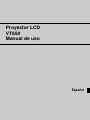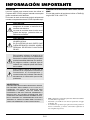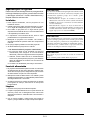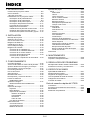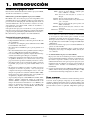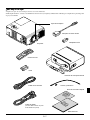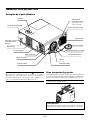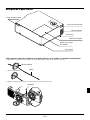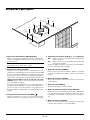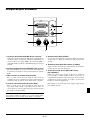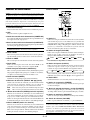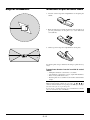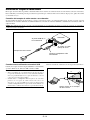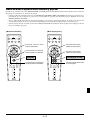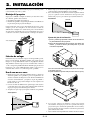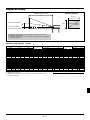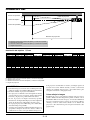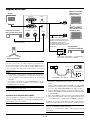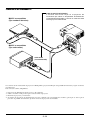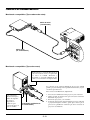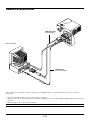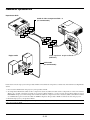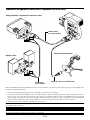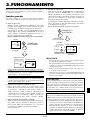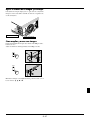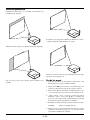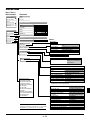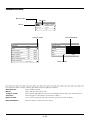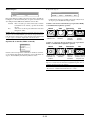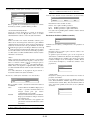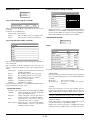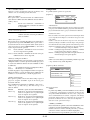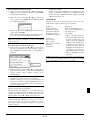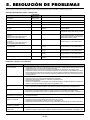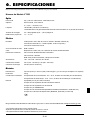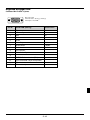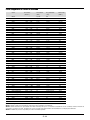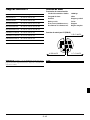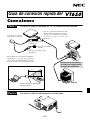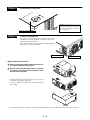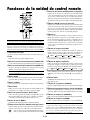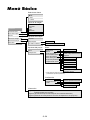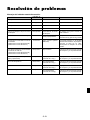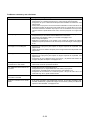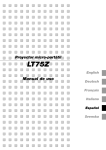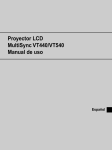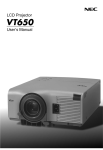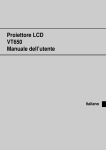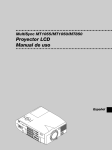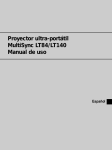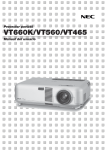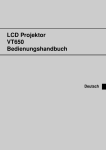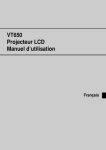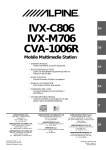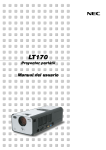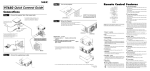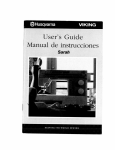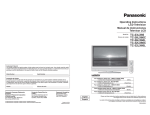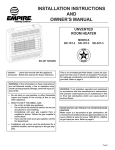Download Proyector LCD VT650 Manual de uso
Transcript
Proyector LCD VT650 Manual de uso Español S–1 INFORMACIÓN IMPORTANTE Precaución Lea con cuidado este manual antes de utilizar el Proyector NEC VT650 y tenga el manual a mano para poder consultarlo más adelante. El número de serie se encuentra bajo la etiqueta del nombre en la parte derecho del VT650. Apúntelo aquí: Ordenanza de la información sobre ruidos acústicos GSGV: El nivel del presión del sonido es inferior a 70 dB (A) según ISO 3744 o ISO 7779. PRECAUCIÓN Para desactivar la alimentación asegúrese de extraer el enchufe de la toma de red eléctrica. La toma de red debe estar lo más cerca posible del equipo, y además debe ser fácilmente accesible. PRECAUCIÓN PARA EVITAR DESCARGAS ELÉCTRICAS, NO ABRA LA CAJA. EN EL INTERIOR NO HAY PARTES QUE PUEDA REPARAR EL USUARIO. ACUDA A PERSONAL DE SERVICIO CUALIFICADO DE NEC. Este símbolo advierte al usuario de la presencia de tensión sin aislamiento dentro de la unidad suficiente como para producir sacudidas eléctricas. Por lo tanto, es peligroso realizar cualquier tipo de contacto con cualquier pieza del interior de la unidad. Este símbolo alerta al usuario de la presencia de importante información concerniente al funcionamiento y mantenimiento de la unidad. Debe leerse atentamente la información para evitar problemas. ADVERTENCIA PARA EVITAR FUEGO O DESCARGAS ELÉCTRICAS, NO EXPONGA ESTA UNIDAD A LA LLUVIA O LA HUMEDAD. NO UTILICE EL ENCHUFE CON CONEXIÓN A TIERRA, CON UN CABLE DE EXTENSIÓN O EN UNA TOMA DE CORRIENTE A MENOS QUE SE PUEDAN INTRODUCIR POR COMPLETO LAS TRES ESPIGAS. NO ABRA LA CAJA. EN EL INTERIOR HAY COMPONENTES CON ALTA TENSIÓN. EL SERVICIO DEBE SER LLEVADO A CABO POR PERSONAL CUALIFICADO DE NEC. • IBM es una marca comercial registrada de International Business Machines Corporation. • Macintosh y PowerBook son marcas registradas de Apple Computer, Inc. • Los nombres de productos que apuí se mencionan pueden ser marcas comerciales y/o marcas comerciales registradas de las compañías respectivas. S–2 Importante para su seguridad PRECAUCIÓN Estas instrucciones de seguridad son para garantizar una larga vida de su proyector y para evitar incendios y descargas eléctricas. Léalas detenidamente y respete todas las advertencias. Instalación 1. Para mejores resultados, use su proyector en una habitación oscura. 2. Instale el proyector sobre una superficie plana y a nivel, en un lugar seco alejado del polvo y de la humedad. 3. No instale su proyector en un lugar donde quede expuesto a la luz directa del sol, ni cerca de calefactores o de aparatos que irradien calor. 4. La exposición a la luz directa del sol, humo o vapor puede dañar los componentes internos. 5. Manipule su proyector con cuidado. Las caídas o descargas eléctricas pueden dañar los componentes internos. 6. No ponga objetos pesados encima del proyector. 7. Si desea instalar el proyector en el techo: No desconecte la alimentación principal ni desenchufe el cable de alimentación de la toma de corriente bajo ninguna de las circunstancias siguientes porque, de lo contrario, podría estropearse el proyector: • Inmediatamente después de enchufar el cable de alimentación en la toma de corriente (cuando el indicador POWER no ha pasado a encenderse de forma uniforme en color anaranjado). • Inmediatamente después de dejar de funcionar el ventilador de refrigeración (El ventilador de refrigeración continúa funcionando durante 60 segundos después de apagar el proyector con el botón POWER.) PRECAUCIÓN Evite visualizar imágenes estacionarias (congeladas) durante períodos de tiempo prolongados. De lo contrario, puede ocurrir que tales imágenes permanezcan temporalmente en la superficie del panel de la pantalla de cristal líquido (LCD). Si sucediera esto, continúe usando el proyector. El fondo estático de las imágenes anteriores desaparecerá. a. No intente instalar el proyector usted mismo. b. El proyector debe de ser instalado por técnicos cualificados para asegurar un funcionamiento adecuado y reducir el riesgo de lesiones corporales. c. Además, el techo debe de ser lo suficientemente fuerte como para soportar el proyector y la instalación debe de realizarse de acuerdo con las normas de edificios locales. d. Consulte a su distribuidor para mayor información. Fuente de alimentación 1. El proyector está diseñado para funcionar en una fuente de alimentación de 100-120 o 200-240 V 50/60 Hz CA. Antes de usar el proyector, asegúrese de que su fuente de alimentación cumpla con estos requisitos. 2. Manipule al cable de alimentación con cuidado y evite doblarlo excesivamente. Un cable dañado puede causar descargas eléctricas o incendios. 3. Cuando el proyector no vaya a ser usado por un período prolongado de tiempo, desconecte la clavija del tomacorriente. Limpieza 1. Desenchufe el proyector antes de limpiarlo. 2. Limpie la caja periódicamente con un paño húmedo. Si está muy sucia, use un detergente suave. Nunca use detergentes fuertes o solventes tales como alcohol o diluyente. 3. Use un pincel soplador o papel óptico para limpiar el objetivo, y tenga cuidado de no rayar o estropear el objetivo. S–3 PRECAUCIÓN No coloque el proyector sobre su costado al encender la lámpara. De lo contrario puede resultar dañado el proyector. Reemplazo de la lámpara • Para reemplazar la lámpara, siga todas las instrucciones que suministran en la página S-38. • Sostituire senz’altro la lampada quando appare il messaggio “La lámpara ha alcanzado el fin de su vida util. Por favor cambiela”. Se continuate ad usare la lampada dopo che questa ha esaurito la sua durata, il bulbo della lampada si può frantumare e frammenti di vetro si possono disperdere nel contenitore della lampada. No toque los trozos de vidrio, pues podría cortarse. Si esto sucediera, contacte a su distribuidor NEC para el reemplazo de la lámpara. • Deje que transcurra por lo menos 60 segundos después de desactivar el proyector. Luego desconecte el cable de la alimentación y espere unos 60 minutos a que se enfríe el proyector antes de reemplazar la lámpara. Precauciones para evitar fuego y descargas eléctricas 1. Para evitar la acumulación de calor en el interior del proyector, asegúrese de que haya suficiente ventilación y que los orificios de ventilación del proyector no sean obstruidos. Deje un espacio de al menos 10 cm (3 pulgadas) entre el proyector y la pared. 2. Evite que objetos extraños tales como sujetapapeles o trozos de papel caigan dentro del proyector. No intente retirar ningún objeto que haya caído dentro del proyector. No introduzca objetos de metal, tales como alambre o destornilladores, en el proyector. Si cae algo dentro del proyector, desconéctelo inmediatamente y haga que personal de servicio NEC cualificado extraiga el objeto. 3. No ponga recipientes con líquido encima del proyector. Advertencias • No mire por el objetivo mientras el proyector está encendido. Esto podría causar serios daños a la visión. • Mantenga cualquier artículo tales como lupas fuera del paso de la luz del proyector. La luz que se proyecta a través de la objetivo es extensa, por lo tanto cualquier tipo de objeto anormal que pueda redirigir la luz que sale de la objetivo, puede causar un resultado impredecible tal como fuego o lesiones al ojo. • No cubra la objetivo con la tapa para la objetivo suministrada o equivalente cuando el proyector esté encendido. El hacerlo podría causar que se funda la tapa y posiblemente que se queme las manos debido al calor de la luz. S–4 ÍNDICE Opciones del proyec. ........................................... S-34 Menú ............................................................... S-34 Modo Menú ................................................. S-34 Idioma ......................................................... S-34 Visual. de fuente ......................................... S-34 No se visualiza entrada .............................. S-35 Barra de Volumen ....................................... S-35 Barra de keystone ...................................... S-35 Mensaje de limpieza del filtro ..................... S-35 Tiempo visual. menú ................................... S-35 Configuratión ................................................... S-35 Orientación ................................................. S-35 Posición de cine ......................................... S-35 Fondo ......................................................... S-35 Selección de señal ..................................... S-35 Auto alineación ........................................... S-36 Autoarranque .............................................. S-36 Dirección de la alimentación ....................... S-36 Confirmación de desactivación de la alimentación .... S-36 Salvar Keystone ......................................... S-36 Seleccionar la fuente por defecto ............... S-36 Velocidad de Comunicatión ........................ S-36 Bloqueo de teclas del panel ....................... S-36 Borrar contador de hora de lámpara .......... S-37 Anular uso de filtro ...................................... S-37 Información .......................................................... S-37 1. INTRODUCCIÓN Introducción al proyector VT650 ............................ S-6 Cómo comenzar ..................................................... S-6 ¿Qué hay en la caja? ............................................. S-7 Familiarícese con su proyector VT650 ................... S-8 Descripción de la parte delantera ...................... S-8 Descripción de la parte trasera ......................... S-9 Descripción de la parte superior ...................... S-10 Descripción del panel de terminales ............... S-11 Funciones de control remoto ........................... S-12 Margen de funcionamiento .............................. S-13 Instalación de las pilas del control remoto ...... S-13 Utilización del receptor de ratón remoto .......... S-14 Cambio del modo de operación entre ordenador y proyector ... S-15 2. INSTALACIÓN Montaje del proyector ........................................... S-16 Selección de un lugar ........................................... S-16 Uso de una mesa o carro ..................................... S-16 Diagrama de distancia ......................................... S-17 Instalación en el techo ......................................... S-18 Cómo reflejar la imagen ....................................... S-18 Diagrama de conexión ......................................... S-19 Conexión de un ordenador PC ........................ S-20 Conexión de un ordenador Macintosh ............ S-21 Conexión de un monitor externo ..................... S-22 Conexión del reproductor DVD ....................... S-23 Conexión de un aparato de vídeo (VCR) o reproductor de discos láser ... S-24 3. FUNCIONAMIENTO Controles generales ............................................. S-25 Acerca de la Puesta en marcha de la pantalla ..... S-26 Ajuste el tamaño de la imagen y el enfoque ........ S-27 Cómo ampliar y mover una imagen ..................... S-27 Corrección geométrica ......................................... S-28 Uso de los menús ................................................ S-28 Árbol del menú ..................................................... S-29 Elementos del menú ............................................ S-30 Descripciones y funciones del menú .................... S-31 Fuente de selección ............................................. S-31 RGB/Video/S-Video Ajuste de la imagen .............................................. S-31 Brillo/Contraste/Color/Tinte/Definición Volumen ............................................................... S-31 Opciones de imagen ............................................ S-31 Keystone ......................................................... S-31 Modo lámpara ................................................. S-32 Opciones de avanzadas .................................. S-32 Relación de aspecto ................................... S-32 Posición/Reloj ............................................. S-33 Resolución .................................................. S-33 Filtro de vídeo ............................................. S-33 Por defecto de fábrica ..................................... S-33 Gerencia dil color ................................................. S-34 Corrección Gamma ......................................... S-34 Corrección del color ........................................ S-34 Balance de blancos ......................................... S-34 4. MANTENIMIENTO Reemplazo de la lámpara .................................... S-38 Limpieza o reemplazo del filtro ............................ S-39 5. RESOLUCIÓN DE PROBLEMAS Mensajes del indicador estado / alimentación ..... S-40 Problemas comunes y sus soluciones ................. S-40 6. ESPECIFICACIONES Óptico/Eléctrico/Mecánico .................................... S-41 Dimensiones del mueble ...................................... S-42 Asignación de espigas D-Sub .............................. S-43 Lista compatible de señal de entrada .................. S-44 Códigos de control del PC ................................... S-45 Conexión de cables .............................................. S-45 Guía de conexión rápida del VT650 S–5 Conexiones .......................................................... S-47 Funciones de la unidad de control remoto ........... S-49 Menú Básico ........................................................ S-50 Resolución de problemas ..................................... S-51 1. INTRODUCCIÓN Introducción al proyector VT650 NOTA: Los sistemas de vídeo compuesto son los siguientes: NTSC: Sistema de TV de EE.UU. estándar para vídeo en EE.UU. y Canadá. PAL: Sistema de TV utilizado en el Oeste de Europa. PAL-M: Sistema de TV utilizada en Brasil. PAL-N: Sistema de TV utilizada en Argentina, Paraguay y Uruguay. PAL60: Sistema de TV utilizado para reproducción NTSC en PAL TVs. SECAM: Sistema de TV utilizado en Francia y Este de Europa. NTSC4.43: Sistema de TV usado en los países del Medio Oriente. Esta sección le da una introducción a su nuevo proyector VT650, describe las características y controles. Felicitaciones por haber adquirido el proyector VT650 El VT650 es uno de los mejores proyectores disponibles en la actualidad. El proyector VT650 le permite proyectar imágenes precisas hasta de 300 pulgadas (medida diagonal) desde su ordenador Macintosh o PC (de sobremesa o cuadono de notas), videograbadora, reproductor DVD, cámara de documento, o reproductor de discos láser. Usted puede usar el proyector en una mesa o carro, puede usted usar el proyector para proyectar imágenes por detrás de la pantalla, y el proyector puede instalarse permanentemente en el techo*1 . El control remoto puede emplearse de forma inalámbrica. • Puede utilizar el control remoto inalámbrico suministrado y el receptor de ratón remoto para controlar el ratón inalámbrico de su PC desde el otro lado de la sala. El receptor de ratón remoto es compatible con casi cualquier PC que utilice una conexión USB o el adaptador USB a PS/2 suministrado. • Puede usted controlar el proyector con un PC utilizando el puerto de control del PC. • El moderno diseño del mueble es ligero, compacto, fácil de transportar, y hace juego en cualquier oficina, sala de juntas o auditorio. Características que apreciará: • Puesta en marcha y funcionamiento sencillos. • Lámpara NSH de 160 vatios (130 vatios para modo Eco) de alto rendimiento. • La duración de la lámpara puede aumentarse hasta 3000 horas utilizando el modo Eco. • El control remoto inalámbrica que se puede guardar en el proyector. • El control manual del zoom le permitirá ajustar la imagen entre 25 y 300 pulgadas (medidas diagonalmente). • La corrección Keystone le permite corregir la distorsión trapezoidal de tal forma que la imagen sea cuadrada. • La función de gestión del color incluye la corrección gamma, el equilibrio del blanco y la corrección del color, lo que proporciona una reproducción natural y fiel de los colores. • Una imagen puede ser proyectada desde delante o detrás de la pantalla, y el proyector se puede instalar incluso en el techo. • El Advanced AccuBlend exclusivo de NEC tecnología inteligente de mezcla de pixeles - una tecnología de compresión de imagen extremadamente exacta - ofrece un imagen excepcional con resolución*2 UXGA (16001200). Puede usted seleccionar cualquier punto en la pantalla con el apuntador y ampliar el área seleccionada. • Soporta la mayoría de las señales IBM VGA, SVGA, XGA, SXGA*2, UXGA*2, Macintosh, señales de componente (YCbCr / YPbPr) o cualquier otra señal RGB dentro de un margen de frecuencias horizontales de 15 a 100 kHz y un margen de frecuencias verticales de 50 a 120 Hz. Esto incluye señales de vídeo estándar NTSC, PAL, PAL-M, PAL-N, PAL60, SECAM y NTSC4.43. *1 No intente instalar el proyector usted mismo. El proyector debe de ser instalado por técnicos cualificados para asegurar un funcionamiento adecuado y reducir el riesgo de lesiones corporales. Además, el techo debe de ser lo suficientemente fuerte como para soportar el proyector y la instalación debe de realizarse de acuerdo con las normas de edificios locales. Consulte a su distribuidor para mayor información. *2 Con la tecnología Advanced AccuBlend de NEC, una imagen SXGA (1280 1024) y una imagen UXGA (1600 1200) se convierten en una imagen impactante de 1024 768. Cómo comenzar La manera más rápida de comenzar es tomarse un tiempo y hacer todo bien desde el principio. Disponga de unos minutos para examinar el manual del usuario. Esto le ahorrará tiempo más adelante. Al principio de cada sección encontrará una descripción general. Si una sección no es aplicable‚ simplemente pásela por alto. S–6 ¿Qué hay en la caja? Asegúrese de que su caja contenga todos los accesorios indicados. Si falta algún elemento‚ contacte a su distribuidor. Conserve la caja original y el material de embalaje por si alguna tiene que transportar el proyector VT650. P Tapa de la objetivo O TU R TA E S W S O E NTE R N /O FF CA S E LE C S T O U R E E C M NU NC EL A U TO A D JU S T Receptor de ratón remoto RG INPUB T AU OU D TP UT IN PC OU -CO NTR OL T S-VI DEO VID Adaptador PS/2 Proyector FF O EO VID ER W GB R PO EO ID S-V M AU N O TO U EN AD J. CT LE SE E N T ER PJ CAN RE TU PIC CE L LP HE CT PE AS E UT -M PIC IFY GN MA ZE EE FR ME LU VO Control remoto Pilas Estuche de transporte blando Cordón y Remache Cable de la corriente Guía de Conexión Rápida ck t ui ec Q nn de o i C Gu (Conector Mini D-Sub de 15 pines A Mini D-Sub de 15 pines) r's l se a U anu M Cable de Señal Manual de uso S–7 Familiarícese con su proyector VT650 Descripción de la parte delantera Controles Entrada de CA Conecte aquí el cable de la ali-mentación con tres espigas suministrado. Sensor de control remoto TA T O US W E R P S Sensor de control remoto O N /S E NTE R N D TA CA Y B M E O U R C E S C T LE E S NC EL NU U TO A T D JU S A Tapa del filtro Ranura para el sistema de seguridad MicroSaver Kensington RG INP B UT Tapa de la objetivo AU D OU Tapa del filtro TP UT IN PC OU -CO T NT RO L S-V IDE O VID Botón de inclinación de un toque Asa de transporte Panel de terminal Pie ajustable delantero Palanca de zoom Objetivo Anillo de enfocar Ventilatión (salida) Cómo transportar el proyector: Al trasladar el proyector, cójalo siempre por el asa. Asegúrese de desconectar el cable de alimentación cualquier otro cable usado para conectar fuentes de vídeo antes de trasladar el proyector. NOTA: Al trasladar el proyector o cuando no esté en uso, cubra el objetivo con la tapa de objetivo. ON/OFF NOTA: Ranura de seguridad incorporada ( ) Esta ranura de seguridad acepta el sistema de seguridad MicroSaver ® . MicroSaver ® es una marca registrada de Kensington Microware Inc. El logotipo está registrado como marca y es propiedad de Kensington Microware Inc. ER NT E STATUS POWER SELECT MENU CAN AUTO ADJUST CE L PC SOURCE OU TP -CO NT RO L S-V UT B RG UT INP IDE O VID OU IN AU T OU EO IN T D PRECAUCIÓN No coloque el proyector sobre su costado al encender la lámpara. De lo contrario puede resultar dañado el proyector. S–8 Descripción de la parte trasera E O N /S TA N D Sensor de control remoto CA S TA P TU O W S E R E NTE R B Y NC EL M NU S E LE C T S O U R C E A U TO A D JU S T Sensor de control remoto Monaural Speaker Patas trasero Cubierta de la lámpara Tornillo de la cubierta de la lámpara Patas trasero Cómo colocar la tapa de la objetivo en el parte inferior con el cordón y el remache suministrado 1. Introduzca el cordón a través de agujero en la tapa del objetivo y luego ate un nudo en el cordón. Tapa de la objetivo Cordón 2. Vuelva a atar un nudo. 3. Utilice el remache para colocar el cordón en la parte inferior del proyector. Remache L S-VI DEO VID PU T PC -CO OU T NTR OL IN S-VI DEO B UT VID OU TP UT AU D OU T B RG T INPU IN AU D S–9 Descripción de la parte superior 9 8 O S 4 E C R U 6 NU T S JU D A T C LE E S ENTER S TU TA R S WE O P CA TO U A ME 2 NC E L N O 7 /S 5 TA D N B Y 3 1 1. Botón de la alimentación (ON/STAND BY) Utilice este botón para activar y desactivar la alimentación, cuando se suministra la alimentación y el proyector está en modo de espera. NOTA: Para desactivar el proyector, mantenga pulsado este botón durante por lo menos dos segundos. 2. Indicador de estado (STATUS) Cuando esto se encienda de rojo continuamente, le está advirtiendo de que la lámpara de proyección ha excedido 2000 horas de servicio(hasta 3000 horas en el modo Eco). Después de que aparezca esta luz, se aconseja reemplazar la lámpara lo antes posible. (Vea la página S-38). Además el mensaje “La lámpara ha alcanzado el fin de su vida util. Por favor cambiela”aparece cada vez que se enciende el proyector hasta que se reemplaza la lámpara. Si esta luz parpadea rápidamente de rojo, indica que la tapa de la lámpara o la tapa del filtro no está colocada debidamente o que el proyector se ha sobrecalentado. Vea el indicador de mensajes de Estado / Alimentación en la página S-40 para más detalles. 3. Indicador de la alimentación (POWER) ( ) Cuando este indicador es verde, el proyector está activado; cuando el indicador es color naranja, está en modo de espera. 4. Seleccione los botones (▲▼ ) / (+) (–) (SELECT) ▲▼: Utilice estos botones para seleccionar el menú del ítem que desee ajustar. : Utilice estos botones para cambiar el nivel del menú seleccionado del ítem. Cuando se amplíe una imagen, estos botones podrán utilizarse para mover la imagen por la pantalla. 5. Botón de cancelar (CANCEL) Pulse este botón para salir de “Menús”. Estando en el menú de ajuste o configuración, al pulsar este botón volverá al menú anterior. 6. Botón de introducir (ENTER) Ejecuta su selección de menú y activa ítemes seleccionados desde el menú. 7. Botón del menú (MENU) Visualiza el menú para el funcionamiento. 8. Botón de ajuste automático (AUTO ADJUST) Utilice este botón para ajustar la Posición-H/V y Pixel Reloj/ Fase para una imagen óptima. Algunas señales puede que no se visualicen correctamente o puede que tarde al cambiar a otra. 9. Botón de fuente (SOURCE) Utilice este botón para seleccionar una fuente de vídeo tales como PC, videograbadora o reproductor DVD. S–10 Descripción del panel de terminales AUDIO RGB INPUT 1 3 IN OUT OUTPUT OUT IN 4 2 PC-CONTROL S-VIDEO VIDEO 5 7 6 1. Conector de Entrada RGB (Mini D-Sub 15 pines) Aquí debe conectar un ordenador Macintosh o compatible con el cable de señal y el adaptador de monitor suministrados. O conecte el PC u otro equipo RGB com ordenadores IBM o compatible. Utilice el cable de señal suministrado para conectar a un PC. 2. Conector de salida del monitor RGB (Mini D-Sub 15 pines) Puede usted utilizar este conector para conectar la imagen de su ordenador a un monitor externo desde la fuente de entrada RGB. 3. Mini conector de entrada/salida de audio Esto es donde conecta usted la salida de audio desde un ordenador. O conecte aquí altavoces externos adicionales para escuchar el audio procedente de su entrada Video o S-Video. 5. Entrada vídeo (RCA) (VIDEO) Conecte una videograbadora, reproductor DVD, reproductor de discos láser, o cámara de documentos aquí para proyectar el vídeo. 6. Entrada S-Video (Mini DIN 4 Pines) (S-VIDEO) Aquí es donde conecta usted la entrada S-Video de una fuente externa tal como una videograbadora. 7. Puerto de control del PC (Mini DIN 8 Pines) (PC CONTROL) Utilice este puerto para conectar su PC para controlar su proyector. Esto le permite utilizar su PC y el protocolo de comunicación serial para controlar el proyector. Si está usted escribiendo su propio programa, los códigos de control del PC típicos están en la página S-45. 4. Conector de entrada/salida de audio (RCA) Esto es donde conecta usted la salida de audio desde un reproductor VCR o DVD, o reproductor láser de disco. O conecte altavoces externos adicionales para escuchar el audio procedente de su fuente RGB. NOTA: Cualquiera de los dos conectores 3 o 4 puede ser utilizado para entrada o salida, sin embargo no se pueden utilizar ambos simultáneamente para entrada. Puede dañar su ordenador. S–11 En la fábrica se coloca una tapa sobre el puerto. Quite la tapa para utilizar el puerto. Funciones de control remoto control remoto 1 2 OFF ON 4 NOTA: Si está utilizando un ordenador Macintosh, usted podrá hacer clic en el botón clic derecho o en el botón clic izquierdo para activar el ratón. VIDEO S-VIDEO 5 6 7 NOTA: Si cualquiera de los botones se mantiene pulsado durante 60 segundos o más, las operaciones del botón cesarán. Esto no es ningún fallo del funcionamiento, simplemente es una función que sirve para prolongar la duración de la energía de las pilas. Para cancelar esta función, pulse cualquier botón que no sea el botón SELECT. 3 POWER RGB AUTO ADJ. 8 MENU 10 9 E NT L SELECT 11 ER CA NC E 12 PJ 13 PICTURE ASPECT 15 14 1. Transmisor infrarrojo Dirija el control remoto hacia el sensor remoto en el mueble del proyector. HELP 16 19 FREEZE PIC-MUTE MAGNIFY 2. LED Parpadea cuando se pulsa cualquier botón. 18 17 VOLUME 20 3. Botón de conexión de la alimentación (POWER ON) Si se aplica la alimentación principal, usted podrá utilizar este botón para encender el proyector. 4. Botón de desconexión de la alimentación (POWER OFF) Si está conectada la alimentación principal, usted podrá utilizar este botón para apagar su proyector. NOTA: Para apagar el proyector, mantenga pulsado el botón POWER OFF durante un mínimo de dos segundos. 5. Botón VIDEO Pulse este botón para seleccionar una fuente de vídeo de una videograbadora, reproductor DVD, reproductor de discos láser o cámara de documentos. 13. Botón PJ Pulse este botón para cambiar los botones Select, Cancel y Enter entre el modo de proyector (encendidos en rojo) y el modo del ordenador. Pulse este menú o cualquiera de los botones Power ON/OFF, Menu, Help y Magnify para cambiar al modo del proyector, y el botón PJ se encenderá en rojo. Para volver al modo del ordenador, pulse de nuevo el botón PJ. 14. Botón de imagen (PICTURE) Pulse este botón para visualizar la ventana de ajuste de imagen. Cada vez que se pulse este botón, el elemento de ajuste de imagen actual cambiará de la forma siguiente: Brillo 6. Botón S-VIDEO Pulse este botón para seleccionar una fuente de S-vídeo de una videograbadora 7. Botón RGB Pulse este botón para seleccionar una fuente RGB de un ordenador u otro equipo conectado a su puerto RGB. 8. Botón de ajuste automático (AUTO ADJ.) Utilice este botón para ajustar la Posición-H/V y Pixel Reloj/Fase para una imagen óptima. Algunas señales puede que no se visualicen correctamente, o en algunos casos una fuente puede tardar al cambiarse a otra. 9. Botón del menú (MENU) Visualiza el menú principal para el funcionamiento. 10. Botones de selección (SELECT ▲▼ )/(ratón) Cuando esté en el modo de ordenador, estos botones funcionarán como un ratón de ordenador. Cuando esté en el modo de proyector, el cual se indica por el encendido del botón PJ: ▲▼: Utilice estos botones para seleccionar el menú del ítem que desee ajustar. : Utilice estos botones para cambiar el nivel del menú seleccionado del ítem. 11. Botón de introducción (ENTER)/(botón clic izquierdo) Cuando esté en el modo de ordenador, este botón funcionará como el botón izquierdo de un ratón. Cuando esté en el modo de proyector, el cual se indica por el encendido del botón PJ: Utilice este botón para introducir su elección de menú. Funciona de la misma forma que el botón “Enter” de la unidad principal. 12. Botón CANCEL/(botón clic derecho) Cuando esté en el modo de ordenador, este botón funcionará como el botón derecho de un ratón. Cuando esté en el modo de proyector, el cual se indica por el encendido del botón PJ: Pulse este botón para salir de “Menus”. Funciona de la misma forma que el botón “Cancel” de la unidad principal. Contraste Color Matiz Nitidez Los elementos no disponibles se omiten. 15. Botón de Aspecto (ASPECT) Pulse este botón para visualizar la ventana de selección de la relación de aspecto. Cada vez que se pulsa este botón, la relación de aspect actual cambiará de la siguiente manera: Normal Zoom Ancho Zoom Cine Usted también puede seleccionar la relación de aspecto utilizando el botón de selección o . (Vea la página S-32.) 16. Botón HELP Suministra información acerca de la señal y del estado actual del proyector. 17. Botón de congelación (FREEZE) Este botón congelará una imagen. Púlselo de nuevo para que se mueva la imagen. 18. Botón de apagado de imagen y sonido (PIC-MUTE) Este botón apaga la imagen y el sonido por un corto período de tiempo. Pulse de nuevo para restaurar la imagen y el sonido. 19. Botón de ampliación (MAGNIFY) Utilice este botón para ampliar el tamaño de la imagen hasta un 400%. 20. Botón de volumen (VOLUME) Pulse (+) para aumentar el volumen y (-) para disminuirlo. NOTA: El ajuste predeterminado es el del ordenador, que le permite utilizar los botones Select Cancel y Enter como si fuesen el ratón de su ordenador. Cuando se pulse el botón POWER ON/OFF, MENU, HELP o MAGNIFY, El botón PJ se encenderá en rojo para indicar que usted está en el modo del proyector. Si no se pulsa ningún botón antes de que pasen 10 segundos, la luz se apagará y el modo del proyector se cancelará. S–12 Margen de funcionamiento Instalación de las pilas del control remoto 1. Presione sobre la tapa del compartimiento de las pilas para abrirla. 7m 2. Retire las pilas viejas e instale las nuevas (AA). Asegúrese de que las polaridades de las pilas (+/-) estén alineadas correctamente. 3. Vuelva a poner la tapa del compartimiento de las pilas. 30˚ 7m 7m 30˚ No mezcle pilas de tipos diferentes ni tampoco pilas nuevas y viejas. Precauciones durante el uso de la unidad de control remoto • • • • Manipule la unidad de control remoto con cuidado. Si la unidad de control remoto se moja, séquela inmediatamente. Evite el calor y humedad excesivos. Retire las pilas si no va a utilizar el control remoto durante mucho tiempo. Nota sobre el funcionamiento del mando a distancia: Manteniendo pulsado el botón de selección ( , , , ) / ratón mientras instala las nuevas pilas puede hacer que el equipo funcione mal o que no se pueda operar. Si esto sucede, extraiga las pilas y luego instálelas nuevamente sin tocar el botón de Selección/Ratón. S–13 Utilización del receptor de ratón remoto El receptor de ratón remoto le permite controlar las funciones de ratón de su ordenador desde el control remoto (modo de ordenador). Esto resulta muy conveniente para sus presentaciones generadas por ordenador. Para volver al modo del proyector, pulse el botón PJ (se enciende en rojo). Conexión del receptor de ratón remoto a su ordenador Si desea utilizar la función de ratón remoto, conecte el receptor de ratón y el ordenador. El receptor de ratón se puede conectar directamente al ordenador utilizando el terminal USB. Para conectarlo al ordenador utilizando el terminal de ratón (PS/2), utilice el adaptador PS/2. NOTA: Dependiendo del tipo de conexión o del OS instalado en su ordenador, usted tal vez tenga que reiniciar su ordenador o cambiar los ajustes del mismo. Ordenador Al puerto USB de un PC o Macintosh Al puerto de ratón (PS/2) de un PC Receptor de ratón remoto Coloque el adaptador PS/2 suministrado Cuando conecte utilizando un terminal USB Cuando controle un ordenador con el receptor de ratón remoto Para PC, el receptor de ratón sólo puede utilizarse con un sistema operativo Windows 98, Windows ME o Windows 2000. NOTA: • Espere un mínimo de 5 segundos después de desconectar el receptor de ratón antes de volver a conectarlo. El ordenador tal vez no pueda identificar el receptor de ratón si se conecta y desconecta en intervalos rápidos. • Cuando utilice el adaptador PS/2, asegúrese de colocarlo primero en el receptor de ratón remoto. No conecte ni desconecte el conector USB del receptor de ratón remoto estando el adaptador PS/2 en el puerto de ratón (PS/2) de su PC. Si lo hace, su PC no detectará el receptor de ratón remoto. S–14 7m 30˚ 30˚ Sensor remoto en el receptor de ratón remoto Cambio del modo de operación entre ordenador y proyector En el modo de ordenador, los botones SELECT, ENTER y CANCEL mostrados en la ilustración funcionan como un ratón de ordenador. En el modo de ordenador no se enciende el botón PJ. • Cuando se pulse uno cualquiera de los botones POWER ON, OFF, MENU, HELP o MAGNIFY, el botón PJ se encenderá en rojo para indicar que está en el modo de proyección, el cual permite la operación del menú del proyector utilizando los botones SELECT, ENTER o CANCEL. • Si no se pulsa ningún botón antes de que pasen 10 segundos, el botón PJ se apagará para indicar que usted está en el modo del ordenador. Para activar de nuevo la operación del menú del proyector, pulse el botón PJ para que se encienda en rojo. • Cuando el botón PJ esté encendido, si usted desea utilizar inmediatamente la función del ratón, pulse el botón PJ para volver al modo de ordenador (apagado). [Modo de proyector] [Modo de ordenador] OFF ON OFF ON POWER RGB Funciona como un ratón para su ordenador. MENU NC E HELP ER Apagado PJ PICTURE SELECT NT L CA ASPECT AUTO ADJ. Funciona como botón Select en el proyector. Funciona como botón Cancel en el proyector. E E ER RGB MENU Funciona como un botón clic derecho para su ordenador. SELECT NT VIDEO S-VIDEO AUTO ADJ. L VIDEO S-VIDEO POWER CA NC E Encendido en rojo PJ Funciona como un botón clic izquierdo para su ordenador. FREEZE PIC-MUTE PICTURE HELP ASPECT FREEZE PIC-MUTE MAGNIFY MAGNIFY VOLUME VOLUME S–15 Funciona como botón Enter en el proyector. 2. INSTALACIÓN Esta sección describe cómo instalar el proyector VT650 y cómo conectar fuentes de vídeo y audio. Montaje del proyector Su proyector VT650 es simple de montar y de usar. Pero antes de comenzar, primero usted deberá: 1. Determinar el tamaño de la imagen. 2. Instalar una pantalla o elegir una pared blanca no brillante en la que usted pueda proyectar la imagen. 4. Mueva el proyector hacia la izquierda o hacia la derecha para centrar la imagen horizontalmente en la pantalla. 5. Para centrar la imagen verticalmente, levante la esquina frontal del proyector y pulse el botón de inclinación de un toque en la parte delantera del proyector, para soltar los pies ajustables delanteros. Vista lateral Pantalla Cómo transportar el proyector: Al trasladar el proyector, cójalo siempre por el asa. Asegúrese de desconectar el cable de alimentación cualquier otro cable usado para conectar fuentes de vídeo antes de trasladar el proyector. Al trasladar el proyector o cuando no esté en uso, cubra el objetivo con la tapa de objetivo. Ajuste del pie de inclinación 1) Pulse y mantenga pulsado el botón de inclinación en la parte delantera del proyector. 2) Eleve la parte delantera del proyector a la altura que desee, y suelte el botón para bloquear el pie de inclinación ajustable. ON/OFF Asa de transporte ER NT E STATUS POWER SELECT MENU CAN AUTO ADJUST CE L PC OU TP SOURCE -CO NT RO L S-V UT B RG UT INP IDE O VID OU IN AU T OU EO IN T D S TA P TU O W S E R O N E NTER /O FF CA M S O U R C E S E LE C T N CE L E NU A U TO Selección de un lugar A D JU S T Cuanto más lejos se encuentre el proyector de la pantalla o pared, mayor será la imagen. El tamaño mínimo que puede tener la imagen es de aproximadamente 0,64 m (25 pulgadas) medido diagonalmente cuando el proyector se encuentre más o menos a 1,1 m o de la pared pantalla. El tamaño máximo que puede tener la imagen es de 7,6 m (300 pulgadas) cuando el proyector se encuentre más o menos a 11,2 m de la pared o pantalla. RG INP B UT AU OU PC -CO NT TP UT L 2 D IN OU RO S-V IDE T O VID 1 Para una sintonización vertical precisa de la posición de la imagen en la pantalla, gire el pie. Se puede cambiar la longitud de cada pie trasero hasta 0.6” (4mm). Uso de una mesa o carro S EL LE C T E E C M O U R 1. Instale el proyector sobre una superficie plana y a nivel a la distancia óptima de la pantalla o pared‚ asegurándose de obtener el tamaño de imagen deseado. (Evite la iluminación excesiva de la habitación‚ y asegúrese de que la pantalla o pared donde va a proyectar la imagen no esté expuesta a la luz directa del sol). 2. Conecte el cable de alimentación‚ quite la tapa de la objetivo y encienda el proyector. (Si no existe ninguna señal de entrada el proyector proyectará una imagen de fondo). 3. Asegúrese de que el proyector quede cuadrado a la pantalla. NU TO U A D A JU T S RG INP B UT AU OU PC -CO NT TP UT L S-V D IN OU RO IDE T O E S E LE C T NC EL M NU S TA P TU O W S E R E NTE R O N /O FF CA S O U R C E VID Vista superior AUTO ADJUST ON/OFF Pantalla CA N SELECT ER POWER STATUS SOURCE NT M E NU CE L E 6. Si es necesario, ajuste los pies delanteros o traseros para posicionar adecuadamente la imagen proyectada en la pantalla. Si la imagen proyectada no aparece cuadrada en la pantalla, utilice la corrección Keystone para un ajuste adecuado. La altura de cada una de las patas traseras puede cambiarse hasta 4 mm. 7. Ajuste el tamaño de la imagen utilizando el anillo de Zoom en la objetivo. S–16 Diagrama de distancia Distancia de proyección Pantalla (pulgada) C Anchura Centro de la pantalla α Centro del objetivo Parte inferior de la pantalla Tamaño de la pantalla (Diagonal) Altura B 58,4mm D Patas del proyector B = Distancia vertical entre el centro del objetivo y el centro de la pantalla C = Distancia de proyección D = Distancia vertical entre el centro del objetivo y la parte inferior de la pantalla α = Ángulo de proyección Desviación del objetivo 5,5 mm Diagonal Pulgadas mm 25 635 30 762 40 1016 60 1524 67 1702 72 1829 80 2032 84 2134 90 2286 100 2540 120 3048 150 3810 180 4572 200 5080 210 5334 240 6096 250 6350 270 6858 300 7620 Tamaño de la pantalla Anchura Altura Pulgadas mm Pulgadas 20 508 15 24 610 18 32 813 24 48 1219 36 54 1361 40 58 1463 43 64 1626 48 67 1707 50 72 1829 54 80 2032 60 96 2438 72 120 3048 90 144 3658 108 160 4064 120 168 4267 126 192 4877 144 200 5080 150 216 5486 162 240 6096 180 C B mm 381 457 610 914 1021 1097 1219 1280 1372 1524 1829 2286 2743 3048 3200 3658 3810 4115 4572 Pulgadas 6 7 10 14 16 17 19 20 22 24 29 36 43 48 51 58 60 65 72 mm 153 183 244 367 409 440 489 513 550 611 733 917 1100 1222 1283 1467 1528 1650 1833 Grananagular Pulgadas mm 42 1077 57 1450 87 2197 97 2459 104 2645 116 2944 122 3094 131 3318 145 3691 175 4438 219 5559 263 6679 292 7426 307 7800 351 8920 366 9294 395 10041 439 11161 B = Distancia vertical entre el centro del objetivo y el centro de la pantalla C = Distancia de proyección D = Distancia vertical entre el centro del objetivo y la parte inferior de la pantalla α = Ángulo de proyección S–17 - Telefoto Pulgadas mm 42 1077 51 1301 69 1749 104 2645 117 2959 125 3183 139 3542 146 3721 157 3990 175 4438 210 5335 263 6679 316 8024 351 8920 369 9368 422 10713 439 11161 - α D Pulgadas 1 2 2 4 4 4 5 5 5 6 7 9 11 12 12 14 15 16 18 mm 38 45 60 91 101 109 121 127 136 151 181 226 272 302 317 362 377 407 453 Grananagular Grados 9,7 9,6 9,5 9,5 9,4 9,4 9,4 9,4 9,4 9,4 9,4 9,4 9,3 9,3 9,3 9,3 9,3 9,3 - Telefoto Grados 8,1 8,0 8,0 7,9 7,9 7,9 7,9 7,9 7,8 7,8 7,8 7,8 7,8 7,8 7,8 7,8 7,8 - NOTA: Las distancias puede que varíen +/–5%. Instalación en el techo Extremo de la pantalla Patas del proyector D 58,4mm OUTPUT VIDEO OUT IN α PC-CONTROL S-VIDEO IN OUT RGB INPUT Centro del objetivo AUDIO B Centro de la pantalla Distancia de proyección C B = Distancia vertical entre el centro del objetivo y el centro de la pantalla C = Distancia de proyección D = Distancia vertical entre el centro del objetivo y el extremo de la pantalla α = Ángulo de proyección Desviación del objetivo 5,5 mm Diagonal Pulgadas mm 25 635 30 762 40 1016 60 1524 67 1702 72 1829 80 2032 84 2134 90 2286 100 2540 120 3048 150 3810 180 4572 200 5080 210 5334 240 6096 250 6350 270 6858 300 7620 Tamaño de la pantalla Anchura Altura Pulgadas mm Pulgadas 20 508 15 24 610 18 32 813 24 48 1219 36 54 1361 40 58 1463 43 64 1626 48 67 1707 50 72 1829 54 80 2032 60 96 2438 72 120 3048 90 144 3658 108 160 4064 120 168 4267 126 192 4877 144 200 5080 150 216 5486 162 240 6096 180 C B mm 381 457 610 914 1021 1097 1219 1280 1372 1524 1829 2286 2743 3048 3200 3658 3810 4115 4572 Pulgadas 6 7 10 14 16 17 19 20 22 24 29 36 43 48 51 58 60 65 72 mm 153 183 244 367 409 440 489 513 550 611 733 917 1100 1222 1283 1467 1528 1650 1833 Grananagular Pulgadas mm 42 1077 57 1450 87 2197 97 2459 104 2645 116 2944 122 3094 131 3318 145 3691 175 4438 219 5559 263 6679 292 7426 307 7800 351 8920 366 9294 395 10041 439 11161 - Telefoto Pulgadas mm 42 1077 51 1301 69 1749 104 2645 117 2959 125 3183 139 3542 146 3721 157 3990 175 4438 210 5335 263 6679 316 8024 351 8920 369 9368 422 10713 439 11161 - α D Pulgadas 1 2 2 4 4 4 5 5 5 6 7 9 11 12 12 14 15 16 18 mm 38 45 60 91 101 109 121 127 136 151 181 226 272 302 317 362 377 407 453 Grananagular Grados 9,7 9,6 9,5 9,5 9,4 9,4 9,4 9,4 9,4 9,4 9,4 9,4 9,3 9,3 9,3 9,3 9,3 9,3 - Telefoto Grados 8,1 8,0 8,0 7,9 7,9 7,9 7,9 7,9 7,8 7,8 7,8 7,8 7,8 7,8 7,8 7,8 7,8 - B = Distancia vertical entre el centro del objetivo y el centro de la pantalla C = Distancia de proyección D = Distancia vertical entre el centro del objetivo y el extremo de la pantalla α = Ángulo de proyección ADVERTENCIA • La instalación del proyector en el techo debe ser realizada por un técnico cualificado. Consulte a su distribuidor NEC para mayor información. * No intente instalar el proyector usted mismo. • Use el proyector solamente sobre una superficie sólida y a nivel. Si el proyector cae al suelo‚ usted podría resultar lesionado y el proyector podría sufrir serios daños. • No use el proyector en lugares donde haya grandes fluctuaciones de temperatura. El proyector debe emplearse dentro de un margen de temperaturas de 0°C y 35°C. • No exponga el proyector a humedad‚ polvo o humo. Esto afectará la imagen en pantalla. • Asegúrese de tener una buena ventilación alrededor del proyector que permita la disipación del calor. No cubra los orificios de ventilación en el costado o en la parte delantera del proyector. Si el proyector está instalado en el techo y la imagen aparece al revés,use los botones “Menú” (menú) y “Select” (seleccionar) situados en el mueble del proyector o del control remoto para corregir la orientación. (Vea página S-35). Cómo reflejar la imagen El utilizar un espejo para reflejar la imagen del proyector le permite disfrutar de una imagen más grande. Contacte con su distribuidor NEC si necesita un espejo. Si está usted utilizando un espejo y la imagen aparece al revés, use los botones “Menu” (menú) y “Select” (seleccionar) situados en el mueble del proyector o del control remoto para corregir la orientación. (Vea página S-35). S–18 Diagrama de conexión Macintosh o compatibles (Tipo sobre mesa o tipo cuaderno de notas) Monitor RGB INPUT AUDIO RGB OUTPUT Videograbadora, reproductor DVD o reproductor de discos láser PC CONTROL IN OUT OUT IN IBM-PC o compatibles (Tipo sobre mesa o tipo cuaderno de notas) S-VIDEO VIDEO Cable de señal (suministrado) A conector mini D-Sub 15-pin en el proyector. Se recomienda que utilice un amplificador de distribución comercialmente disponible si conecta un cable de señal más largo que el suministrado. Reproductor DVD (con salida de componente) A video, S-video, y entradas audio en el proyector. Cable de video componente RCA 3 (no suministrado) o Cable opcional 15-pin-to-RCA 3 (ADP-CV1) Cámara de documentos NOTA: Al utilizar con un PC cuaderno de notas, asegúrese de conectar el proyector con el PC cuaderno de notas antes de activar la alimentación del PC cuaderno de notas. En la mayoría de los casos la señal no puede salir de la salida RGB a menos que se encienda el PC cuaderno de notas después de conectarlo con el proyector. Equipo de vídeo como reproductor DVD Proyector ADP-SC1 NOTA: * Si la pantalla queda en blanco mientras usa la unidad de control remoto, es probable que se deba a la acción del protector de pantalla o a la función de ahorro de energía del ordenador. * Si presiona accidentalmente el botón POWER OFF en el control remoto, espere 60 segundos y luego pulse el botón POWER ON para reanudar. NOTA: Si se necesitan cables de video, S-video, o audio, deberían ser de 3 m (9.8 pies) o más cortos. Conexión de la salida SCART (RGB) Antes de realizar las conexiones: Se requiere de un adaptador exclusivo SCART (ADP-SC1) y de un cable SCART disponible en el comercio para esta conexión. NOTA: No esta disponible señal de audio para esta conexión. Disponible en el comercio Hembra 1. Desactive la alimentación para el proyector y su equipo de vídeo. 2. Utilice el adaptador NEC ADP-SC1 SCART y el cable SCART disponible en el comercio para conectar la entrada RGB de su proyector y una salida SCART (RGB) de su equipo de vídeo. 3. Active la alimentación del proyector y de su equipo de vídeo. 4. Utilice el botón RGB en el mando a distancia para seleccionar la entrada RGB. 5. Pulse el botón MENU en el mando a distancia para visualizar el menú. 6. Desde el menú avanzado, seleccione [Opciones del proyec.] → [Configuración] → [Seleccionar senãl RGB] → [Scart]. SCART es un conector estándar Europeo audio-visual para TVs, reproductores VCR y DVD. Se le conoce también como Euro-conector. NOTA: El adaptador ADP-SC1 SCART se puede conseguir a través de su distribuidor NEC en Europa. Contacte a su distribuidor NEC en Europa para mayor información. S–19 Conexión de un ordenador PC IBM-PC o compatibles (Tipo cuaderno de notas) Cable de señal (suministrado) A conector mini D-Sub 15-pin en el proyector. Se recomienda que utilice un amplificador de distribución comercialmente disponible si conecta un cable de señal más largo que el suministrado. RG RG INP B UT BI NP UT AU AU DIO OU TP UT PC -CO NT RO L IBM-PC o compatibles (Tipo sobre mesa) DIO IN OU T OU T IN S-V IDE O VID EO Cable audio (no suministrado) La conexión de un ordenador PC al proyector VT650 permite proyectar la imagen de la pantalla del ordenador y lograr excelentes presentaciones. Para conectar a un PC, simplemente: 1. 2. 3. 4. Desconecte la alimentación del proyector y del ordenador. Utilice el cable de señal provisto para conectar su PC al proyector. Encienda el proyector y el ordenador. Si después de un período de inactividad el proyector comienza a proyectar imágenes en blanco, puede que se deba a que el protector de pantalla del ordenador que tiene conectado al proyector esté instalado. S–20 Conexión de un ordenador Macintosh Macintosh o compatibles (Tipo cuaderno de notas) Cable de señal (suministrado) RG RG INP B UT BI NP UT AU AU DIO OU TP UT Cable audio (no suministrado) PC -CO NT RO L DIO IN OU T OU T IN S-V IDE O VID EO Macintosh o compatibles (Tipo sobre mesa) NOTA: El nuevo ordenador Macintosh tal como G3 tendrá el conector 15 pines HD. Los datos de VT650 “Enchufar y Reproducir” se cargarán al Macintosh. Por lo tanto, no será necesario el adaptador Mac. DIP ON 1 Para ordenadores Macintosh antiguos, utilice un adaptador de conector disponible en comercios para conectar al puerto de vídeo de su Mac. 2 3 4 5 6 Pin adaptador para Macintosh (no suministrado) La conexión de un ordenador Macintosh al proyector VT650 permite proyectar la imagen de la pantalla del ordenador y lograr excelentes presentaciones. Para conectar a un Macintosh, simplemente: 1. Desconecte la alimentación del proyector y del ordenador. 2. Utilice el cable de señal provisto para conectar su ordenador Macintosh al proyector. 3. Encienda el proyector y el ordenador. 4. Si después de un período de inactividad el proyector comienza a proyectar imágenes en blanco, puede que se deba a que el protector de pantalla del ordenador que tiene conectado al proyector esté instalado. S–21 Conexión de un monitor externo Cable de señal (suministrado) RG RG INP B UT BI NP UT AU DIO OU TP UT PC -CO NT RO L RG AU DIO IN IN OU T OU T IN S-V IDE O BO UT PU VID EO T Monitor externo Cable audio (no suministrado) DIO AU Usted puede conectar un monitor externo separado para ver simultáneamente en el monitor la imagen que está proyectando. Para hacerlo: 1. Desconecte la alimentación de su proyector, monitor y ordenador. 2. Utilice un cable de 15 clavijas para conectar su monitor al RGB Conector de salida OUTPUT (Mini D-Sub 15 clavijas) en su proyector. 3. Encienda el proyector, el monitor y el ordenador. NOTA: Cuando se desconecte la alimentación principal, la señal RGB no se enviará al monitor externo. S–22 Conexión del reproductor DVD Reproductor DVD Cable de vídeo componente RCA3 (no suministrado) Cr Cb Y L R Rojo Azul Verde Blanco Rojo RG RG INP B UT Rojo Azul Verde Rojo Azul Verde BI NP UT AU DIO OU TP UT PC -CO NT RO L IN OU T OU T IN S-V IDE O VID EO cable opcional 15-pin-to-RCA3 (ADP-CV1) Equipo audio Cable audio (no suministrado) L R Blanco Rojo Puede usted conectar su proyector a un reproductor DVD con las salidas de componentes o salida vídeo. Para realizar esto simplemente deberá: 1. Desconectar la alimentación del proyector y del reproductor DVD. 2. Si su reproductor DVD tiene salida de vídeo componente (Y, Cb, Cr), utilice un cable de vídeo componente de venta en el comercio (RCA3) y el cable convertidor opcional de 15 contactos a RCA (hembra) 3 para conectar su reproductor DVD al conector RGB INPUT del proyector. Para un reproductor DVD sin salidas de componente de vídeo (Y,Cb,Cr), utilice cables RCA normales (no suministrados) para conectar una salida de VIDEO compuesto del reproductor DVD a la entrada de vídeo del proyector. 3. Encienda el proyector y el reproductor DVD. NOTA: Consulte el manual del propietario del reproductor DVD para tener más información sobre las necesidades de salida de vídeo del reproductor DVD. S–23 Conexión de un aparato de vídeo (VCR) o reproductor de discos láser Videograbadora o reproductor de discos láser RG INP B UT AU DIO OU TP UT IN SPC-V IDNTE -CO OL OU RO Cable S-video (no suministrado) L R OU T T IN S-V IDE O VID VID EO EO Blanco Rojo Cámara de documentos Equipo audio VID L EO R Blanco Rojo Cable audio (no suministrado) Cable de video (no suministrado) Utilice cables RCA normales(no suministrados) para conectar el VCR o reproductor de discos láser al proyector. Para realizar estas conexiones, simplemente deberá: 1. Desconectar la alimentación del proyector y del VCR o reproductor de discos láser. 2. Conecte un extremo del cable RCA al conector de salida de vídeo situado en la parte posterior del VCR o reproductor de discos láser, conecte el otro extremo a la entrada de vídeo del proyector. Utilice cables de audio (no suministrado) para conectar el audio del VCR o reproductor dediscos láser al equipo audio (si el VCR o reproductor de discos láser dispone de esta posibilidad). Observe bien las conexiones de los canales izquierdo y derecho para disponer de una audición estéreo correcta. 3. Encienda el proyector y el VCR o reproductor de discos láser. NOTA: Consulte el manual del propietario del VCR o reproductor de discos láser para tener más información sobre las necesidades de salida de vídeo del equipo. NOTA: El VT650 no es compatible con las salidas decodificadas de vídeo de ISS-6020 e ISS-6010. NOTA: Cuando una fuente de vídeo o S-vídeo se reproduzca en avance rápido o rebobinado rápido a través de un convertidor de exploración, puede que la imagen no se visualice correctamente. S–24 3.FUNCIONAMIENTO Esta sección describe cómo seleccionar una fuente de ordenador o vídeo, cómo ajustar la imagen, y cómo establecer el menú y los ajustes del proyector. Controles generales Antes de que active el proyector, asegúrese de que la fuente de ordenador o vídeo esté encendida y que la tapa de la objetivo haya sido retirada. 1. Active el proyector Enchufe el cable de alimentación suministrado en la toma general de la pared. El proyector quedará en el modo de espera y el indicador de la alimentación quedará en anaranjado. Sólo después de que pulse el botón “ON/STAND BY” en el mueble del proyector o el botón “POWER ON” en el control remoto cambiará el indicador de alimentación a verde y el proyector quedará listo para ser utilizado. Estado del indicador cuando el proyector está encendido: 4. Desactivar el proyector Pulse primero el botón “ON/STAND BY” en el mueble del proyector o el botón “POWER OFF” en el control remoto durante un mínimo de dos segundos. El indicador de la alimentación quedará en anaranjado. Después de apagarse el proyector, los ventiladores de refrigeración se mantienen funcionando durante 60 segundos. No desenchufe el cable de alimentación durante este tiempo. Luego, desenchufe el cable de la alimentación y el indicador de la alimentación se apagará. Estado del indicador cuando el proyector está apagado: <POWER OFF>/ <ON/STAND BY> Pulse durante un mínimo de 2 segundos Espera STATUS POWER <POWER ON>/ <ON/STAND BY> Ventilador funcionando Encendido en color anaranjado STATUS STATUS POWER POWER Parpadea en verde Parpadea en verde durante un minuto POWER Espera (ventilador parado) Encendido en color anaranjado IMPORTANTE: Encendido en verde POWER La luz del indicador STATUS depende del modo de la lámpara. NOTA: Para encender el proyector enchufando en el cable de la alimentación, use el menú y habilite la característica “Autoarranque”. (Vea la página S-36.) NOTA: Inmediatamente después de encender el proyector, pueden producirse parpadeos en la pantalla. Esto no constituye ningún fallo. Espere de 3 a 5 minutos hasta que la iluminación de la lámpara se estabilice. 2. Seleccione el ordenador o la fuente de vídeo Pulse el botón Source (fuente) en el control remoto o en el mueble del proyector para seleccionar “Video” (VCR, cámara de documentos, o reproductor de discos láser), S-Video” o “RGB” (ordenador o DVD con salida de componente) para visualizar la imagen. O pulse el botón “Menu” (menú) en el control remoto o en el mueble y utilice el menú para seleccionar la fuente de vídeo. “Video”, “S-Video” o “RGB”. 3. Ajuste el tamaño de la imagen y el enfoque Utilice el palanca de Zoom para ajustar el tamaño de la imagen, luego utilice el mango del anillo de enfoque para obtener el mejor enfoque. Utilice el botón “Magnify” (+) o (-) en el control remoto para ampliar la imagen hasta un 400%. Vea la página S-27. S–25 • Desenchufe el proyector cuando vaya a estar fuera de uso por un período prolongado de tiempo. • Para apagar la imagen y el sonido brevemente (cinco minutos o menos), use el botón “PIC-MUTE” en lugar de apagar y encender el proyector. • El proyector mostrará una imagen negra, azul o logo si no se envía una señal de entrada. • Al apagar el proyector, no lo encienda inmediatamente. El proyector necesita enfriarse durante 60 segundos antes de volver a ser encendido. PRECAUCIÓN Evite visualizar imágenes estacionarias (congeladas) durante períodos de tiempo prolongados. De lo contrario, puede ocurrir que tales imágenes permanezcan temporalmente en la superficie del panel de la pantalla de cristal líquido (LCD). Si sucediera esto, continúe usando el proyector. El fondo estático de las imágenes anteriores desaparecerá. PRECAUCIÓN No desconecte la alimentación principal ni desenchufe el cable de alimentación de la toma de corriente bajo ninguna de las circunstancias siguientes porque, de lo contrario, podría estropearse el proyector: • Inmediatamente después de enchufar el cable de alimentación en la toma de corriente (cuando el indicador POWER no ha pasado a encenderse de forma uniforme en color anaranjado). • Inmediatamente después de dejar de funcionar el ventilador de refrigeración (El ventilador de refrigeración continúa funcionando durante 60 segundos después de apagar el proyector con el botón POWER.) Acerca de la Puesta en marcha de la pantalla (Pantalla de selección de idioma del menú) Cuando encienda por primera vez el proyector, aparecerá la pantalla de inicio. Esta pantalla de ofrece la oportunidad de seleccionar uno de los siete idiomas de menús: inglés, alemán, francés, italiano, español, sueco y japonés. Para seleccionar un idioma de menú siga estos pasos: 1. Utilice los botones o idiomas para el menú. para seleccionar uno de los siete Menu Language Select Please select a menu language. English Wählen Sie bitte die Menü Sprache aus. Deutsch S'il vous plaît choisir la langue de menu. Français Per favore di scegliere la lingua di menu. Italiano Escoja por favor el idioma de menú. Español Välj menyn språken. Svenska Select "UP", "DOWN" & "ENTER" 2. Pulse el botón de introducir para establecer la selección. 3. El menú básico se visualizará en el idioma que usted haya elegido. Menú Básico Seleccionar fuente Ajuste de la imagen Volumen Opciones de imagen Opciones del proyec. información Para cerrar el menú, pulse el botón de cancelar. Después de hacer esto, usted podrá seguir con la operación de menú avanzada. Si lo desea, podrá seleccionar el idioma de menú más adelante. Consulte “Idioma” en la página S-34. S–26 Ajuste el tamaño de la imagen y el enfoque Para ajustar el enfoque del proyector o para acercar o alejar una imagen con el zoom, utilice el anillo de enfocar o la palanca de zoom del objetivo. RG INP B UT AU D OU TP UT IN PC OU -CO T NTR OL S-V IDE O VID Palanca de zoom Anillo de enfocar Cómo ampliar y mover una imagen Puede usted ampliar el área que desee hasta en un 400 por ciento. Para hacer esto: Ajuste el tamaño de la imagen hasta en un 400 por ciento. MAGNIFY MAGNIFY Mientras la imagen está ampliada usted podrá moverla con el botón “Select” , , ▲ o ▼ . S–27 Corrección geométrica Si la imagen se distorsiona o no se visualiza correctamente en la pantalla, haga lo siguiente: La altura de cada pata puede cambiarse un máximo de 1 mm, o se puede cambiar un ángulo máximo de 1 grado. Aumente la altura del proyector utilizando las patas ajustables. Utilice la corrección del efecto trapezoidal para hacer un ajuste apropiado. Vea la página S-31. Gire el proyector para que la imagen quede cuadrada en la pantalla. Uso de los menús 1. Pulse el botón “Menu” de la unidad de control remoto o del mueble del proyector para visualizar el menú. 2. Pulse los botones ▲▼ en la control remoto o en el mueble del proyector para marcar el menú para los ítemes que desee ajustar o establecer. 3. Pulse el botón o el botón “Enter” en el mueble del proyector o en la control remoto para seleccionar un submenú o ítem. 4. Ajuste el nivel o active o desactive el ítem seleccionado utilizando “Select” los botones o en el mueble del proyector o en la control remoto. La barra lateral de en pantalla le mostrará la cantidad que aumenta o disminuye. 5. El cambio será almacenado hasta que usted vuelva a ajustarlo. CANCEL: Vuelve a la pantalla anterior. 6. Repita los pasos 2-5 para ajustar un ítem adicional, o pulse “Cancel” en el mueble del proyector o en el control remoto para saltar la visualización del menú. S–28 Árbol del menú Menú Básico/ Menú Avanzado Submenú Menú Básico RGB Seleccionar fuente Video Ajuste de la imagen S-Video Volumen Opciones de imagen Opciones del proyec. Ajuste de la imagen Brillo 0 Contraste 0 Color 0 Seleccionar fuente Tinte 0 Ajuste de la imagen Definición 0 Información Menú Avanzado Volumen Opciones de imagen Gerencia del color Volumen Items 0 Opciones del proyec. Información Normal/Eco Keystone Relación de aspecto Normal/Zoom/Zoom ancho/ Cine Posición/Reloj Horizontal/Vertical/Reloj/Fase Resolución Auto/Natural Filtro de vídeo Desact/Menos/Más Modo lánpara Opciones de avanzadas Por defec. de fábrica Corrección Gamma Por defec. de fábrica Todos los datos/Señal actual Corrección del color Balance de blancos Mejora de gráficos/líneas/negro Menú Desactivado/Modo1/Modo2/Modo3/sRGB/Usuario 1/Usuario 2 Ajuste de usuario Sintonía de color/Amarillo/ Magenta/Cian/Blanco (Act./Desact.) Configuración Brillo R/Brillo G/Brillo B/Contraste R/Contraste G/Contraste B Modo Menú Idioma Básico/Avanzado English/Deutsch/Français/Italiano/ Español/Svenska/Japonés Visual. de fuente Act./Desact. No se visualiza entrada Act./Desact. Barra de Volumen Act./Desact. Barra de Keystone* Act./Desact. Mensaje de limpieza del filtro Act./Desact. Manual/Auto 5 seg/Auto 15 seg/Auto 45 seg Tiempo visual. menú * Este ajuste es opcional. Usted necesita el control remoto de presentación opcional (PR51KIT). Indice de fuentes Terminal de entrada Frecuencia horizontal Frecuencia vertical Polaridad sincronizada Tipo de señal Tipo de video Tipo de Sincronizatión Entrelazo Restante de la lámpara Cont. de hora de lámpara Uso del proyector Uso del relleno Orientación NOTA: Algunos elementos de menú no se encuentran disponibles según la fuente de entrada. S–29 Posición de cine Fondo Seleccionar señal RGB Seleccionar señal Video/ S-Video Auto alineación Autoarranque Direc. de la alimen. Conf. desact alimen. Salvar Keystone Seleccionar la fuente por defecto Velocidad de Comunication Bloqueo de teclas del panel Borrar cont. de hora de lámpara Anular uso de filtro Escritorio frontal/Techo posterior/ Escritorio posterior/Techo frontal Superior/central/inferior Azul/Negro/Logo Auto/RGB/Componente Auto/3.58NTSC/4.43NTSC/PAL/ PAL-M/PAL-N/PAL60/SECAM Act./Desact. Act./Desact. Act./Desact. Act./Desact. Act./Desact. Último/Auto/Seleccionar 4800/9600/19200 Act./Desact. Elementos del menú Barra de título Tabulador Configuración Marcar Página1 Página2 Página3 Página4 Orientación Escritorio frontal Posición de cine Superior Fondo Logo Triángulo sólido Barra deslizadora Ajustes del usuario Menú Modo Menú Básico Sintonía de color 0 Idioma English Amarillo 0 Visual. de fuente Act. Desact. Magenta 0 No se visualiza entrada Act. Desact. Cian 0 Barra de Volumen Act. Desact. Blanco Barra de Keystone Act. Desact. Act. Desact. Mensaje de limpieza del filtro Tiempo visual. menú Auto 45 seg Act. Desact. Botón de radio ○ ○ ○ ○ ○ ○ ○ ○ ○ ○ ○ ○ ○ ○ ○ ○ ○ ○ ○ ○ ○ ○ ○ ○ ○ ○ ○ ○ ○ ○ ○ ○ ○ ○ ○ ○ ○ ○ ○ ○ ○ ○ ○ ○ ○ ○ ○ ○ ○ ○ ○ ○ ○ ○ ○ ○ Las ventanas de menú o cuadros de diálogo típicamente tienen los siguientes elementos: Barra de título: Indica el título del menú. Marcar: Indica el menú o ítem seleccionado. Triángulo sólido: Indica que hay disponibles más elecciones. Un triángulo marcado indica que el ítem está activo. Tabulador: Indica un grupo de características en un cuadro de diálogo. Botón de radio: Use este botón redondeado para seleccionar una opción en un cuadro de diálogo. Barra deslizadora: Indica los ajustes o la dirección de los ajustes. S–30 Descripciones y funciones del menú <Tinte> Varía el nivel de color de +/- verde a +/-azul. Se usa el nivel rojo como referencia. Este ajuste es sólo válido para Video y Componente de entrada (No RGB). Fuente de selección RGB Video <Definición> Controla el detalle de la imagen para Video (No para RGB y componente). S-Video Le permite seleccionar una fuente de vídeo tal como videograbadora, reproductor DVD, reproductor de discos láser, ordenador o cámara de documentos dependiendo de que es lo que se encuentra conectado a sus entradas. Pulse el botón “Select” en el mueble del proyector o en el control remoto para marcar el menú para el ítem que desee ajustar. Volumen Ajusta el nivel de sonido del proyector. Volumen 0 <RGB> Selecciona el ordenador conectado a su RGB o componente de señal. NOTA: Puede usted visualizar la barra del volumen sin abrir el menú. Vea "Barra del volumen" en la página S-35 para más detalles. NOTA: Se necesita un cable de componente opcional (cable de componente V o ADP-CV1) para un componente de señal. Opciones de imagen Modo avanzado Modo básico <Video> Selecciona lo que está conectado a su entrada de video-VCR, reproductor de discos láser, reproductor DVD o cámara de documentos. <S-Video> Selecciona lo que está conectado a su entrada de S-videoVCR, reproductor DVD o reproductor de discos láser. NOTA: Se puede congelar un marco durante un breve período de tiempo cuando se reproduce un vídeo rápidamente hacia adelante o hacia atrás con una fuente de Video o SVideo. Keystone Keystone Modo lánpara Modo lánpara Por defec. de fábrica Opciones de avanzadas Por defec. de fábrica Proporciona controles opcionales tales como Corrección Keystone, Modo lámpara y Pro defecto de fábrica. Cuando seleccione Modo avanzado, se encontrarán disponibles las opciones siguientes: Relación de aspecto, Posición/Reloj, Resolución y Filtro de vídeo. Keystone Keystone 0 Ajuste de la imagen Esta característica corrige la distorsión keystone (trapezoidal) para alargar o acortar la parte de arriba de la pantalla para que sea igual a la parte de abajo. Utilice los botones o de la barra deslizante para corregir la distorsión (trapezoidal). Ajuste de la imagen Brillo 0 Contraste 0 Color 0 Tinte 0 Definición 0 Distorsión Keystone Normal Permite acceder a los controles de ajuste de imagen y sonido. Use los botones ▲ ▼ en el control remoto para marcar el menú para el ítem que desee ajustar. <Brillo> Ajusta el nivel de brillo o la intensidad de la red de líneas de exploración de fondo. <Contraste> Ajusta la intensidad de la imagen según la señal de entrada. <Color> Aumenta o disminuye el nivel de saturación del color (no válido para RGB). NOTA: El ángulo de keystone que puede corregirse es de 15 grados hacia arriba y 15 grados hacia abajo, estando el proyector formando un ángulo de proyección de 0 grados. Según sea el tipo de gráficos utilizado, la imagen puede emborronarse o la corrección keystone puede que no sea posible cuando la corrección keystone utilizada es excesiva. La idea es que, mientras más cerca se encuentre de la resolución nativa, mejor será la imagen conseguida. S–31 Relación de aspecto Modo lámpara Relación de aspecto Modo lánpara Normal Normal Eco Esta característica le permite seleccionar dos modos de brillo de la lámpara: los modos Normal y Eco. Se puede extender la vida de la lámpara hasta 3000 horas utilizando el modo Eco. Normal: Este es el ajuste por defecto. Este ajuste consume la máxima CA de entrada y produce la luz más intensa. Eco: Seleccione este modo para aumentar la vida de la lámpara un 150%. NOTA: Durante el primer minuto de operación, la luz procedente del proyector será más brillante que la luz de la operación normal. El usuario notará una pequeña disminución del brillo una vez que el proyector haya completado el modo de inicio. Opciones de avanzadas (Modo avanzado) Zoom Zoom ancho Cine La Relación de Aspecto le permite seleccionar el mejor modo de Aspecto para visualizar la imagen fuente. Cuando se selecciona 4:3 de la fuente (v.gr. reproductor DVD), se visualizarán las siguientes opciones: Normal Zoom Aspecto Los cuatro lados estándar de 4:3 extendidos Zoom ancho Cine Derecho e Izquierdo extendidos Derecho e Izquierdo extendidos Cuando se selecciona 16:9 de la fuente (v.gr. reproductor DVD), se visualizarán las siguientes opciones: Relación de aspecto Normal Zoom Zoom ancho Imagen de 16:9 visualizada en el modo 4:3 Los cuatro lados extendidos Derecho e Izquierdo extendidos Posición/Reloj Cine Resolución Filtro de vídeo Cuando seleccione Opciones avanzadas en el Modo avanzado, se encontrarán disponibles las siguientes opciones: Relación de aspecto, Posición/Reloj, Resolución y Filtro de vídeo. Derecho e Izquierdo extendidos para ver un aspecto real NOTA: Puede seleccionar tres posiciones de imagen para Cine: Superior, central e inferior. Consulte la página S-35 para conocer el ajuste de las posiciones de imagen. NOTA: Una vez cambiado el ajuste de Aspecto, el ajuste “Resolución” cambiará automáticamente a “Auto”. S–32 Posición/ Reloj (cuando ajuste automático esté desactivado): NOTA: Una vez cambiado el ajuste de Resolución, el ajuste “Aspecto” cambiará automáticamente a “Normal” Posición/Reloj Horizontal 100 Vertical 50 Reloj 800 Fase 50 Filtro de vídeo (Cuando el ajuste automático esté desactivado): Filtro de vídeo Desact. <Reloj> Utilice este ítem con el “Ajuste automático activado” para afinar el tono de la imagen del ordenador o para eliminar cualquier banda vertical que pueda aparecer. Esta función ajusta las frecuencias del reloj que eliminan las bandas horizontales que aparecen en la imagen. Pulse los botones y hasta que desaparezcan las bandas. Puede que este ajuste sea necesario cuando conecte usted su ordenador por primera vez. Este ajuste se realiza automáticamente cuando el ajuste automático está activado. Desact.: No se aplica el filtro pasabajos. Less: El filtro pasabajos se aplica débilmente. More: El filtro pasabajos se aplica fuertemente. Los ajustes de la pantalla pueden realizarse incluso cuando el filtro está activado. Por defecto de fábrica (Modo avanzado) Por defec. de fábrica Todos los datos Señal actual Cambia todos los ajustes y configuraciones a los preajustes de fábrica. <Fase> Utilice este ítem para ajustar la fase del reloj o para reducir el ruido del vídeo, interferencias de punto o cruce de voces. (Esto es evidente cuando parte de la imagen aparece reluciente). Utilice los botones y para ajustar la imagen. Utilice “Fase” sólo después de completar “Reloj”. Este ajuste se realiza automáticamente cuando el ajuste automático está activado. Vea “Auto alineación” en la página S-36 para activar o desactivar la función de ajuste automático. Resolución (cuando ajuste automático esté desactivado): Resolución Auto Natural Esto le permite activar o desactivar la función Advanced AccuBlend. Auto: Natural: Más Esta función reduce el ruido de vídeo. Esto le permite mover manualmente la imagen en sentido horizontal y vertical, y ajustar el Reloj y la Fase. <Posición Horizontal/Vertical> Ajusta la posición horizontal y vertical de la imagen utilizando los botones y . Este ajuste se realiza automáticamente cuando se activa el ajuste automático. Menos Activa la función AccuBlend. El proyector reduce o agranda automáticamente la imagen actual para que cuadre completamente en la pantalla. Desactiva la función Advanced AccuBlend. El proyector muestra la imagen actual en su resolución real. Vea “Auto alineación” en la página S-36 para activar o desactivar la función de ajuste automático. NOTA: Cuando se visualice una imagen con una resolución de XGA o SXGA, la Resolución no se encontrará disponible. S–33 <Todos los datos> Reajusta todos los ajustes para todas las señales a los preajustes de la fábrica. Se pueden reponer los ítemes, pero con la excepción de Velocidad de comunicación, Restante de la lámpara, Cont. de hora de lámpara, Uso del filtro y Uso del proyector. Para reajustar el tiempo de uso de la lámpara, consulte “Borrar cont. de horas de lámpara” y “Anular uso de filtros” en la página S-37. Reponer todos los datos ¿Está sequro ? Sí No <Señal actual> Reajusta los ajustes para la señal actual a los niveles de preajuste de la fábrica. Los ítemes que pueden reponerse son: Brillo, Contraste, Color, Tinte, Definición. Volumen, Aspecto, Posición horizontal, Posición vertical, Reloj, Fase, Resolución, Filtro de video, Corrección gamma, Corrección de color y Balance de blancos. Reponer señal actual ¿Está sequro ? Sí No Gerencia dil color Balance de blancos ( Modo avanzado ) Corrección Gamma Balance de blancos Corrección del color Balance de blancos Corrección Gamma ( Modo avanzado ) Correcctión Gamma Mejora de gráficos Líneas Negro Utilice los botones o para elegir un modo de entre los tres opcionales. Cada modo se recomienda para: Mejora de gráficos: Para gráficos Líneas: Para arte lineal como, por ejemplo, CAD Negro: Para las partes oscuras de una imagen Brillo R 0 Brillo G 0 Brillo B 0 Contraste R 0 Contraste G 0 Contraste B 0 Utilice los botones o para ajustar el balance de blancos. El brillo de cada color (RGB) se utiliza para ajsutar el nivel de negro de la pantalla; el contraste de cada color (RGB) se utiliza para ajustar el nivel de blanco de la pantalla. Opciones del proyec. Corrección del color (Modo avanzado) Menú Configuración Corrección del color Menú Desactivado Modo1 Menú Mode2 Mode3 sRGB Usuario1 Usuario2 Esta opción le permite ajustar el tinte neutral para el amarillo el cian y el magenta. Hay 4 preajustes de fábrica optimizados para varios tipos de imagen o usted puede emplear 2 ajustes que el usuario puede ajustar. Desactivado: Apaga la corrección del color. Usted obtiene una imagen brillante. Modo1: Recomendado para los tonos de la piel Modo2: Recomendado para el color del césped Modo3: Recomendado para el rojo profundo sRGB: Valor de colores estándar Usuario1: Ajustable por el usuario Usuario2: Ajustable por el usuario Cuando seleccione Usuario1 o 2, se visualizará el submenú. Usted podrá personalizar cada color o tinte. Modo Menú Básico Idioma English Visual. de fuente Act. Desact. No se visualiza entrada Act. Desact. Barra de Volumen Act. Desact. Barra de Keystone Act. Desact. Mensaje de limpieza del filtro Act. Desact. Tiempo visual. menú Auto 45 seg Le permite establecer preferencias para el menú de en pantalla. Ajustes del usuario Sintonía de color: Ajusta el tinte de toda la pantalla para RGB. Amarillo: Ajusta el amarillo para obtener un amarillo rojizo o un amarillo verdoso. Magenta: Ajusta el magenta o morado para obtener un magenta rojizo o un magenta azulado. Cian: Ajusta el cian o azul verdoso claro para obtener un cian verdoso o azulado. Blanco (Act./Desact.): Seleccione “Act.” para obtener una imagen blanca brillante; y “Desact.” para obtener una imagen blanca natural. S–34 <Modo Menú> Esta característica le permite seleccionar dos modos de menú: uno posee funcionalidad básica y el otro funcionalidad más avanzada. Modo básico: Modo avanzado: Este es el modo normal. Este modo se utiliza para usuarios avanzados. <Idioma> Puede usted elegir uno de entre siete idiomas para las instrucciones que aparecen en pantalla. Las opciones son: Inglés, Alemán, Francés, Italiano, Español, Sueco y Japonés. NOTA: El ajuste “Idioma” no se puede volver a poner en “English” utilizando la función de preajustes de fábrica. <Visual. de fuente> Puede usted activar y desactivar la información para la entrada del nombre tal como VIDEO y RGB. Cuando esta opción está activada, se visualizará la entrada actual cada vez que cambie fuentes o encienda el proyector. <No se visualiza entrada> Cuando se active esta función aparecerá el mensaje “No entrada” si no se encuentra presente una señal. Configuratión Le permite ajustar opciones de operación. [Página 1] <Barra de Volumen> Esta opción activa o desactiva la barra de volumen cuando ajuste usted el volumen del sonido utilizando el botón VOL+/(arriba y abajo). Act.: Página1 Página2 Orientación Puede usted aumentar o disminuir el volumen del sonido con la barra de volumen en la pantalla. Posición de cine Superior Fondo Logo Superior: La imagen está posicionada en la parte superior con una banda negra en la parte inferior. Central: La imagen está posicionada en el centro con bandas negras en las partes superior e inferior. Inferior: La imagen está posicionada en la parte inferior con una banda negra en la parte superior. Act.: Puede aumentar o disminuir el nivel con la barra de efecto trapecial en la pantalla. Desact.: Puede aumentar o disminuir el nivel sin tener que utilizar la barra de efecto trapecial. <Fondo> Utilice esta característica para visualizar pantalla negra, azul o logo cuando no hay señal disponible. [Página 2] ( Modo avanzado ) Act.: Se visualiza el mensaje para limpiar los filtros. Desact.: El mensaje no se visualizará. Consulte la página S-39 para limpiar los filtros. Después de limpiar los filtros, reponga la indicación de utilización de los filtros a cero. Para hacerlo, consulte la página S-37. Configuración Página1 Página2 Página3 Auto 15 seg: Auto 45 seg: El menú se puede desactivar manualmente. El menú se desactivará automáticamente dentro de 5 segundos si no se pulsa ningún botón en el plazo de 5 segundos. El menú se desactivará automáticamente dentro de 15 segundos si no se pulsa ningún botón en el plazo de 15 segundos. El menú se desactivará automáticamente dentro de 45 segundos si no se pulsa ningún botón en el plazo de 45 segundos. Página4 Seleccionar señal Seleccionar señal RGB Auto Seleccionar señal Video Auto Seleccionar señal S-Video Auto Manual: Auto 5 seg: Página4 <Posición de cine> Esta característica selecciona la posición vertical de la imagen cuando se ve la reproducción de imágenes con la relación de aspecto de cine seleccionada. Cuando se selecciona la relación de aspecto de cine en modelos anteriores, la imagen se visualiza con bordes negros en la parte superior e inferior. Podrá seleccionar la posición vertical entre tres opciones: <Barra de keystone> Esta opción sólo se encuentra disponible en el control remoto de presentación opcional (PR51KIT). Esta opción activa o desactiva la barra de efecto trapecial cuando usted ajusta el efecto trapecial con el botón KEYSTONE +/- del control remoto de presentación opcional. <Tiempo visual. menú> Esta opción le permite seleccionar cuanto tiempo espera el proyector, después del último toque de un botón, para desactivar el menú. Las posibilidades preajustadas son "Manual", "Auto 5 seg.", "Auto 15 seg.", y "Auto 45 seg.". El "Auto 45 seg." es el ajuste de fábrica. Página3 Escritorio frontal <Orientación> Esto reorienta su imagen para su tipo de proyección. Las opciones son: proyección del suelo delantero, proyección del techo trasero, proyección del suelo trasero y proyección del techo delantero. NOTA: Si no se realiza ningún ajuste dentro de un tiempo de 3 segundos, la barra desaparecerá. Desact.: Puede usted aumentar o disminuir el volumen del sonido sin tener que utilizar la barra de volumen. <Mensaje de limpieza del filtro> Limpieza del filtro: Esta opción enciende y apaga el mensaje “Limpiar los filtros” cada vez que usted enciende el proyector si éste ha sido utilizado durante un total acumulado de más de 100 horas. Configuración Auto 3.58NTSC 4.43NTSC PAL PAL-M PAL-N PAL 60 SECAM Selección de señal <RGB> Le permite elegir “RGB” para una fuente RGB tal como un ordenador, o “Componente” para una fuente de componente de vídeo tal como un reproductor DVD. Normalmente seleccione “Auto” y el proyector detecta automáticamente una señal de componente. Sin embargo puede haber algunas señales de componentes que el proyector no pueda detectar. Si fuera este el caso, seleccione “Componente”. Seleccione “Scart” para el Scart europeo. S–35 <VIDEO y S-VIDEO> Esta característica le permite seleccionar manualmente vídeo compuesto estándar. Normalmente seleccione “Auto”. Cuando seleccione el vídeo estándar para Vídeo y S-Vídeo, seleccione el vídeo estándar en el menú desplegable. Esto deber hacerse respectivamente para Vídeo y S-Vídeo. [Página 3] ( Modo avanzado ) [Página 4] ( Modo avanzado ) Configuración Página1 Configuración Página2 Página3 Página4 Auto alineación Act. Desact. Autoarranque Act. Desact. Direc. de la alimen. Act. Desact. Velocidad de Comunicatión 19200bps Conf. desact alimen. Act. Desact. Bloqueo de teclas del panel Desact. Salvar Keystone Act. Desact. Borrar cont. de hora de lámpara Página1 fuente por defecto <Auto alineación> Cuando se ajusta “Ajuste automático” a “On”, el proyector determina automáticamente la mejor resolución para la señal de entrada RGB actual para proyectar una imagen utilizando Advanced AccuBlend Intelligent Pixel Blending Technology de NEC. La imagen puede ser ajustada automáticamente en cuanto a posición y estabilidad; “Posición Horizontal”, “Posición Vertical”, “Reloj” y “Fase”. Act.: Desact: Página2 Página3 Página4 Seleccionar la fuente por defecto Seleccionnar Ajusta la imagen automáticamente “Posición Horizontal”, “Posición Vertical”, “Reloj” y “Fase”. El usuario puede ajustar la función de visualización de la imagen (“Posición Horizontal”, “Posición Vertical”, “Reloj” y “Fase”) manualmente. <Autoarranque> Activa el proyector automáticamente cuando se introduce el cable de la alimentación en una toma general activa. Esto elimina la necesidad de tener que utilizar siempre el botón “Power” en el control remoto o en el mueble del proyector. RGB Anular uso de filtro <Seleccionar la fuente por defecto> Puede ajustar el proyector para que utilice una cualquiera de sus entradas cada vez que se encienda. Ultimo: Ajusta el proyector para que se active con la entrada anterior o la última entrada establecida. Auto: Busca una fuente activa en el orden de RGB → Vídeo → S-vídeo y visualiza la primera fuente encontrada. Seleccionar: Visualiza la fuente seleccionada que se introduce cada vez que se activa el proyector. Seleccione una entrada del menú desplegable. <Velocidad de Comunicatión> Esta función ajusta la velocidad de baudios del puerto PC Control (Mini DIN 8 Pines). Soporta velocidades de datos de 4800 a 19200 bps. El valor por defecto es 19200 bps. Seleccione la velocidad de baudios adecuada del equipo a conectar. <Bloqueo de teclas del panel> <Dirección de la alimentación> Cuando esta opción está activada y no hay entrada RGB durante cinco minutos o más, el proyector se apagará automáticamente. NOTA: Esta función no funcionará con fuentes de Vídeo o Vídeo S. Configuración Página1 Página2 Página3 Página4 Seleccionar la fuente por defecto Seleccionnar fuente por defecto RGB Velocidad de Comunicatión 19200bps Bloqueo de teclas del panel Desact. <Confirmación de desactivación de la alimentación> Esta opción determina si aparecerá o no un diálogo de confirmación para apagar el proyector. NOTA: Cuando se visualice un mensaje de confirmación, deberá estar en el modo de Proyector para manejar el proyector con el control remoto. De lo contrario, pulse el botón PJ del control remoto para cambiar el proyector al modo de Proyector. Este botón se ilumina para indicar que se encuentra en el modo de Proyector. <Salvar Keystone> Esta opción le permite guardar sus ajustes de keystone actuales. El guardar los cambios una vez afecta a todas las fuentes. Los cambios se guardan cuando se apaga el proyector. S–36 Borrar cont. de hora de lámpara Anular uso de filtro Esta opción activa o desactiva la función de bloqueo de las teclas del panel de control. NOTA: • Cuando los botones de la caja no estén bloqueados se visualizará el mensaje “Bloqueo de teclas del panel Desact.”. Cuando los botones de la caja estén bloqueados se visualizará el mensaje “Bloqueo de teclas del panel Act.”. • Este bloqueo de las teclas del panel de control no afecta a las funciones de control remoto y de control PC. Para bloquear los botones de la caja: 1) Utilice el botón de selección ▲ o ▼ para seleccionar “Bloqueo de teclas del panel” y pulse el botón ENTER. Se visualizará el submenú. 2) Utilice el botón de selección ▲ o ▼ para seleccionar “Act.” y pulse el botón ENTER. Se visualizará la pantalla de confirmación siguiente. Bloqueo <Anular uso de filtro> Vuelve a poner el uso del filtro en cero. Al seleccionar esta opción se visualiza un submenú de confirmación. Para reponer las horas de utilización del filtro, utilice el botón ▲ o ▼ para seleccionar “Sí”. Información Muestra el estado de la señal actual y las horas de uso de la lámpara. Este cuadro de diálogo tiene tres páginas. ¿Está sequro ? Sí No 3) Utilice el botón de selección ▲ o ▼ para seleccionar “Sí” y pulse el botón ENTER. La visualización cambiará a “Bloqueo de teclas del panel Act.” y se volverá a la pantalla de menú anterior. NOTA: Cuando se seleccione “No” y se pulse el botón ENTER, lo visualizado no cambiará y se volverá a la pantalla de menú anterior. Para desbloquear los botones de la caja: 1) Utilice el botón de selección ▲ o ▼ del control remoto para seleccionar “Bloqueo de teclas del panel” y pulse el botón ENTER del control remoto. Se visualizará el submenú. [Página 1] Indice de fuentes Terminal de entrada Frecuencia horizontal Frecuencia vertical Polaridad sincronizada [Página 2] Tipo de señal Tipo de vídeo Tipo de sincronización Entrelazo Resolución Configuración Página1 Página2 Página3 Página4 * Cuando el tiempo restante de vida de la lámpara llegue a 0, la barra de indicadores del tiempo restante de la lámpara cambiar á de 0%a 100 horas y comenzará la cuenta atrás. Si el tiempo de vida restante de la lámpara alcanza las 0 horas, el proyector no se encender á independientemente de que el modo de la lámpara sea Normal o Eco. NOTA: El indicador de progreso muestra el porcentaje de la vida restante de la bombilla. El valor le informa de la cantidad de uso de la lámpara y proyector respectivamente. Seleccionar la fuente por defecto Seleccionnar fuente por defecto [Página 3] Restante de la lámpara (%)* Cont. de hora de lámpara. (H) Uso del proyector Uso del filtro RGB Velocidad de Comunicatión 19200bps Bloqueo de teclas del panel Desact. Act. Borrar cont. de hora de lámpara Desact. Anular uso de filtro 2) Utilice el botón de selección ▲ o ▼ del control remoto para seleccionar “Desact.” y pulse el botón ENTER del control remoto. Este cambio tomará efecto inmediatamente. NOTA: • La pantalla de confirmación no se visualizará. • Cuando los botones de la caja estén bloqueados, al mantener presionado el botón CANCEL durante 10 segundos, el ajuste cambiará de botones bloqueados a botones desbloqueados. <Borrar contador de hora de lámpara> Reajusta el reloj de la lámpara a cero. Al seleccionar esta opción se visualiza un menú secundario para hacer una confirmación. Para reponer el contador horario de uso de la lámpara, utilice el botón ▲ o ▼ para seleccionar “Sí”. NOTA: El proyector se apagará y asumirá el modo de espera tras 2100 horas (3100 horas : Modo Eco) de servicio. Si esto sucediera, pulse el botón “Ayuda” en el control remoto durante diez segundos para reajustar el reloj de la lámpara a cero. Haga esto solo después de cambiar la lámpara S–37 4. MANTENIMIENTO Esta sección describe los simples procedimientos de mantenimiento que usted debe seguir para reemplazar la lámpara, limpiar los filtros y reemplazar las baterías del control remoto. 3. Introduzca un nuevo bastidor de lámpara hasta que el bastidor de lámpara esté introducido en la toma. PRECAUCIÓN No utilice otra lámpara distinta a la lámpara de repuesto de NEC (VT50LP). Haga su pedido a su distribuidor NEC. Reemplazo de la lámpara Una vez que la lámpara cumpla 2000 horas (hasta 3000 horas en el modo Eco) o más de uso, la luz de “Status” (estado) en el mueble se encenderá. Aun cuando la lámpara siga funcionando, reemplácela después de 2000 horas (hasta 3000 horas en el modo Eco) de operación para mantener un rendimiento óptimo del proyector. PRECAUCIÓN • NO TOQUE LA LÁMPARA inmediatamente después de que haya estado en uso. La lámpara estará extremadamente caliente. Apague el proyector, espere 60 segundos y a continuación desconecte el cable de alimentación. Antes de manipular la lámpara espere por lo menos una hora hasta que se enfríe. • NO QUITE NINGÚN TORNILLO excepto el tornillo de la tapa de la lámpara y los dos tornillos de la caja de la lámpara. De otra manera podría recibir un golpe eléctrico. • El proyector se apagará y asumirá el modo de espera tras 2100 horas (hasta 3100 horas en el modo Eco) de servicio. Si esto sucediera, asegúrese de reemplazar la lámpara. Si continúa usted haciendo uso de la lámpara después de 2000 horas (hasta 3000 horas en el modo Eco) de uso, puede que la bombilla de la lámpara se rompa, y puede que trozos de cristal queden esparcidos en la caja de la lámpara. No toque los trozos de vidrio, pues podría cortarse. Si esto sucediera, contacte a su distribuidor NEC para el reemplazo de la lámpara. Fíjelo en su sitio con dos tornillos. Asegúrese de apretar los dos tornillos. E C M NU NC EL FF CA S E LE C T S O U R E A U TO A D JU S T 1 R NU NC EL CA S E LE C T S O U R 2 M C E E A U TO A D JU S T P O W S E TA TU S O N /O E NTER R P O W S E TA TU S E NTER 4. Vuelva a colocar la cubierta de la lámpara. Apriete el tornillo de la cubierta de la lámpara. Para reemplazar la lámpara: Asegúrese de apretar el tornillo de la cubierta de la lámpara. E M C R U NC EL T C LE E CA FF CA /O N O O FF /O N O W S E P W R E TA W S O P O P TA R TU S 1 TU S O S TU R E TA S NC EL T C LE E S S E LE C T NC EL CA E NTER E NTER E NTER S O R U O S C M R U O S NU S 7 M C E A U TO A D JU S T 1. Afloje el tornillo de la cubierta de la lámpara hasta que el destornillador patine y retire la cubierta de la lámpara. El tornillo de la cubierta de la lámpara no es de quitar. NC EL FF CA S E LE C T S O U R M C E E 2 R P O W S E TA TU S O N /O E NTER 2 1 2. Afloje los dos tornillos que aseguran el bastidor de la lámpara hasta que el destornillador patine. Estos dos tornillos no son de quitar. 3 Retire el bastidor de la lámpara tirando del mango. NOTA: Hay un intercierre en esta caja para prevenir el riesgo de sacudidas eléctricas. No intente burlar este intercierre. E FF CA S E LE C T NC EL O U M NU S R 2 O W S E TA TU S O N /O E NTER E M NU NC EL CA S E LE C T S O U R C E A U TO A D JU S T P O R W S E TA TU S E NTER P 1 R C E A U TO A D JU S T Intercierre 5. Después de que coloque una nueva lámpara, seleccione [Menú Avanzado] → [Opciones del proyec.] → [Configuración] → [Página 4] → [Borrar contador de Hora de la Lámpara] para reajustar las horas de uso de la lámpara. NOTA: Cuando la lámpara exceda las 2100 horas (hasta 3100 horas en el modo Eco) de servicio, el proyector no se puede encender y no se muestra el menú. Si sucede esto, pulse el botón Help en el control remoto durante por lo menos 10 segundos mientras que se encuentra en el modo de espera. Cuando el reloj del tiempo de la lámpara se ajusta a cero, el indicador STATUS se apaga. S–38 Limpieza o reemplazo del filtro Para reemplazar el filtro de aire: 1. Quite la tapa del filtro presionado hacia arriba la cerradura de la tapa hasta que sienta que se abre. A U TO A D JU S T La esponja del filtro de aire mantiene el interior del proyector VT650 libre de polvo y suciedad y debe ser limpiada cada 100 horas de operación (con mayor frecuencia en ambientes polvorientos). Si el filtro está sucio u obstruido, el proyector puede recalentarse. RG INP B UT AU PRECAUCIÓN OU PC 2 • Desconecte la alimentación principal y desenchufe el proyector antes de reemplazar el filtro. NT TP UT L S-V 1 D IN OU RO IDE 1 T 2 O VID A • Limpie el exterior de la cubierta del filtro solamente con una aspiradora. -CO U TO A D JU S 1 T 1 • No intente usar el proyector sin un filtro. • El proyector no funcionará a menos que el filtro esté correctamente instalado. RG INP B UT AU D OU TP UT PC -CO NT RO L 2 Para limpiar el filtro de aire: Cuando se activa la opción “Limpiar filtro”, el mensaje “Limpie por favor el filtro” se visualizará cada vez que encienda el proyector si éste ha sido utilizado durante un total acumulado de más de 100 horas. Limpie los discos si aparece este mensaje. • El mensaje se puede encender o apagar utilizando la opción “Menú” - “Mensaje de limpieza del filtro” del menú de inicio. Consulte la página S-35. • Después de limpiar los filtros y reponer el tiempo de utilización de los mismos a cero, el mensaje no se visualizará. Consulte la página S-37 para reponer el tiempo de utilización de los filtros. NOTA: No desprenda la esponja de la cubierta del filtro. No lave el filtro con jabón y agua. El jabón y el agua dañarán la membrana del filtro. Antes de reemplazar el filtro de aire, quite el polvo y la suciedad del gabinete del proyector. Manténgalos fuera durante el reemplazo del filtro. NOTA: Al reemplazar la lámpara, también es recomendable reemplazar los filtros. Los filtros vienen en el mismo paquete junto con su lámpara de recambio. CA S E LE C S T O U R E E C M NU N CE L A U TO A D JU S T RG INP B UT AU OU -CO NT TP UT L S-V D IN OU RO IDE 2 VID 2. Reinstale la nueva tapa del filtro. Aspire el filtro a través de la cubierta del filtro. PC IN OU T S-V IDE O T O VID S–39 5. RESOLUCIÓN DE PROBLEMAS Esta sección le ayuda a resolver problemas con los que pueda usted encontrarse al ajustar o utilizar el proyector. Mensajes del indicador estado / alimentación Condición Indicador de alimentación Statusindikator Nota En espera Naranja continuo – – Verde parpadeante – Parpadea de verde durante 60 segundos. Verde continuo – – Verde continuo Verde continuo – Dependiendo del modo de lámpara No apague el proyector estando en esta condición Enfriamiento Lámpara en el modo normal Modo lámpara o Eco Un minuto después de que se activa la lámpara Verde parpadeante Volver a intentar activar la lámpara Verde continuo Naranja parpadeante El proyector vuelve a intentar 3 veces a un intervalo de 15 seg. (máx. 45 seg. en total) La lámpara ha alcanzado el final de su vida útil (2000 horas o más: Modo Normal) (3000 horas o más: Modo Eco) Verde continuo Rojo continuo (Modo Brillo-alto) El mensaje aparece en la pantalla durante esta condición. El proyector alcanza el final de su vida. Reemplace la lámpara lo antes posible. La vida de la lámpara ha alcanzado el final de su vida útil (2100 horas o más: Modo Normal) (3100 horas o más: Modo Eco) Naranja continuo Rojo continuo El proyector se encuentra en el modo de en espera y no se puede activar. Error de la tapa de la lámpara o del filtro (3 posiciones) Naranja continuo Rojo parpadeante (intervalo de 1 seg.) El proyector se encuentra en el modo de en espera y no se puede activar. Error de temperatura Naranja continuo Rojo parpadeante (intervalo de 4 seg.) El proyector se encuentra en el modo de en espera y no se puede activar. Error de ventilador Naranja continuo Rojo parpadeante (intervalo de 8 seg.) El proyector se encuentra en el modo de en espera y no se puede activar. Error de lámpara Naranja continuo Rojo parpadeante (intervalo de 12 seg.) El proyector se encuentra en el modo de en espera y no se puede activar. Problemas comunes y sus soluciones Problema Compruebe los siguientes puntos No se enciende • Compruebe que el cable de la alimentación esté conectado y que el botón de la alimentación en el mueble del proyector o control remoto esté encendido. • Asegúrese de que la cubierta de la lámpara esté instalada correctamente. Vea página S-38. • Compruebe si el proyector se encuentra sobre calentado o si las horas de uso de la lámpara exceden de las 2100 horas (3100 horas en el modo Eco). Si no hay suficiente ventilación alrededor del proyector o si en la habitación en la que vaya usted a realizar la presentación hace calor, mueva el proyector a un lugar más frío. No hay imagen • • • • • La imagen no es rectangular • Reposicione el proyector para mejorar su ángulo respecto de la pantalla. Vea página S-28. • Utilice Keystone en el Menú de Ajuste para corregir la distorsión trapezoidal. Vea página S-31. La imagen es borrosa • Ajuste el enfoque. Vea página S-27. • Reposicione el proyector para mejorar su ángulo respecto de la pantalla. Vea página S-28. • Asegúrese de que la distancia entre el proyector y la pantalla esté dentro del margen de ajuste del objetivo. Vea página S-17. La imagen se desplaza verticalmente, horizontalmente o en ambos sentidos • Use menús o el botón Source (Fuente) en el control remoto o en el mueble para seleccionar la fuente que desee introducir. La unidad de control remoto no funciona • • • • El indicador de estado está encendido o destella • Vea el mensaje de estado de luz de arriba. Diatonía cromática en el modo RGB • Si el ajuste automático esta desactivado, actívelo. Si el ajuste automático esté activado, desactívelo y equilibre la imagen con la Posición y /Reloj en el Menú de Opciones de Avanzadas . Vea página S-33. Use el menú para seleccionar su fuente (Video, S-Video o RGB). Vea página S-31. Asegúrese de que los cables estén debidamente conectados. Use menús para ajustar el brillo y el contraste. Vea página S-31. Retire la tapa del objetivo. Reajuste la configuración o los ajustes a los niveles de preajuste de fábrica utilizando el ajuste por defecto en el menú de opciones de imagen. Vea la página S-33. Instale pilas nuevas. Vea la página S-13. Asegúrese de que no haya obstáculos entre usted y el proyector. Colóquese a una distancia de 7m del proyector. Vea página S-13. Asegúrese de encontrarse en el modo Proyector o de que el botón de PJ se ilumina de rojo. Si no, pulse el botón de PJ. S–40 6. ESPECIFICACIONES Esta sección entrega información técnica acerca del rendimiento del proyector VT650. Número de Modelo VT650 Óptico Panel LCD 0,9", p-Si TFT matríz activa, 1024x768 puntos Objetivo Zoom manual, focus manual F 1,7-2,0 f = 33,5-40,2 mm Lámpara 160 W NSH (130 W en el modo Eco) La bombilla tiene una garantía de 2000 horas de funcionamiento en un período de 6 meses. Tamaño de la imagen 25 – 300 pulgadas (0,64 – 7,62 m) diagonal Distancia de proyección 1,1 – 11,2 m Eléctrico Entradas Video (NTSC / PAL / PAL-M / PAL-N / PAL60 / SECAM / NTSC4,43) Frecuencia Horizontal:15 – 100 kHz (RGB : 24 kHz o superior) Frecuencia Vertical:50-120 Hz Ancho de banda de vídeo RGB : 80 MHz Color Reproducció a todo color, 16,7 millones de colores simultáneamente Resolución Horizontal 550 TV líneas: NTSC/PAL/NTSC4,43/YCbCr 350 TV líneas : SECAM RGB 1024 puntos horizontales, 768 puntos verticales Alimentación 100 - 120 / 200 - 240 VAC, 50 / 60 Hz Corriente de entrada 2,6 A (100 - 120 VAC)/ 1,3A (200 - 240 VAC) Consumo de Energia 225 W (190 W: modo Eco) Mecánico Dimensiones 243 mm (ancho) x 103 mm (alto) x 284 mm(prof.) (no se incluyen el objetivo ni el soporte) Peso Neto 3,9 kg Consideraciones ambientales Temperaturas de funcionamiento: 0˚C - 35°C, 20-80% de humedad (sin condensación) Temperaturas de almacenaje: -10˚C - 50°C, 20-80% de humedad (sin condensación) Normas Apropadas por UL (UL 1950, CSA 950) Cumple con las requisitos de DOC Canadá de clase B Cumple con las requisitos FCC de clase B Cumple con por AS/NZS3548 Cumple con las directivas EMC (EN55022, EN55024, EN61000-3-2, EN61000-3-3) Cumple con la directiva de baja tensión (EN60950, aprobado por TUV GS) Proporcionamos más información sobre nuestros proyectores a través del World Wide Web en http://www.nec-pj.com/ Los paneles LCD tienden a tener píxeles malos. El panel LCD puede tener un fallo de píxeles de 0,01% o menos. Las especificaciones están sujetas a cambios sin previo aviso. S–41 Dimensiones del mueble VT650 243.1 POWER ON/STAND BY STATUS CAN ER E NT CE L SELECT MENU AUTO ADJUST 283.6 SOURCE 12.88 AUDIO OUT IN IN OUT OUTPUT VIDEO RGB INPUT PC-CONTROL S-VIDEO Centro del objetivo 33.25 48.9 102.5 Centro del objetivo 14 Unidad = mm S–42 Asignación de espigas D-Sub Conector Mini D-Sub 15 pines 5 4 3 2 1 10 9 8 7 6 15 14 13 12 11 Pin Nº. Nivel de Señal Señal de Vídeo: 0,7 Vp-p (Analog) Señal Sync: nivel TTL Señal RGB (Analog) Señal YCbCr 1 Rojo Cr 2 Verde o Sync en Verde Y 3 Azul Cb 4 Suelo 5 Suelo 6 Suelo Rojo Cr Suelo 7 Suelo Verde Y Suelo 8 Suelo Azul Cb Suelo 9 No Conexión 10 Suelo Señal Sync 11 12 DATOS Bi-direccionales (SDA) 13 Sync Horizontal o Sync Compuesta 14 Sync Vertical 15 Datos del reloj S–43 Lista compatible de señal de entrada Señal # # # # # # # # # # # # # # # # # # # # # NTSC PAL SECAM VESA IBM MAC MAC MAC VESA VESA IBM VESA IBM VESA IBM IBM VESA VESA VESA VESA VESA MAC VESA VESA VESA IBM MAC VESA VESA VESA MAC SUN SGI VESA SGI VESA MAC MAC HP SUN VESA VESA HDTV (1080i)(1125i) HDTV (720p)(750p) SDTV (480p)(525p) SDTV (480i)(525i) VESA VESA VESA VESA Resolución ( Puntos ) 768 640 640 640 640 640 640 640 640 640 720 720 720 720 800 800 800 800 800 832 1024 1024 1024 1024 1024 1024 1024 1152 1152 1152 1152 1280 1280 1280 1280 1280 1280 1280 1280 1280 1920 1280 1600 1600 1600 1600 – – – – 576 480 480 480 480 480 480 480 480 480 350 400 350 400 600 600 600 600 600 624 768 768 768 768 768 768 768 864 870 900 900 960 1024 1024 1024 1024 1024 1024 1024 1024 1080 720 1200 1200 1200 1200 Frecuencia H. ( kHz ) Reg. Velocidad ( Hz ) Punto Reloj ( MHz ) 15,734 15,625 15,625 31,47 31,47 31,47 34,97 35 37,86 37,5 39,375 43,269 31,469 37,927 39,44 39,375 35,16 37,879 48,077 46,88 53,674 49,725 35,5 48,363 57,476 58,131 60,241 60,023 68,677 67,5 68,681 61,796 71,736 60 63,9 63,981 64,31 69,9 78,125 81,13 79,976 91,146 33,75 45 31,47 15,73 75,0 81,3 87,5 93,75 60 50 50 59,94 60 60 66,67 66,67 72,81 75 75 85,01 70,09 85,04 87,85 87,7 56,25 60,32 72,19 75 85,06 74,55 43 Interlaced 60 70,07 72,03 74,93 75,03 85 75 75,06 65,95 76,05 60 60 60,02 60,38 65,2 72,01 76,11 75,03 85,02 60 Interlace 60 Progressive 59,94 Progressive 59,9 Interlace 60 65 70 75 25,175 25,175 25,175 31,334 30,24 31,5 31,5 31,49 36 28,322 35,5 35,5 35,5 36 40 50 49,5 56,25 57,283 44,9 65 75 79 80 78,75 94,5 108 100 92,94 105,6 108 107,35 108 107 118,5 135 135 135 157,5 74,25 74,25 27 – 162 175,5 189 202,5 #: Las imágenes de arriba marcadas con # son comprimidas con Advanced AccuBlend. NOTA 1: Algunas señales de sincronización compuesta pueden visualizarse correctamente. NOTA 2: Señales distintas a las especificadas en la tabla de arriba puede que no se visualicen correctamente. Si esto sucediera, cambie el intervalo de renovación o resolución de su PC. Remítase a la sección de ayuda de las Características de Visualización de su PC para procedimientos. NOTA 3: El UXGA solo puede ser soportado por señal sincronizada separada. S–44 Códigos de control del PC Conexión de cables Protocolo de comunicación Velocidad de transmisión en baudios: 19200 bps Función Datos de los códigos ALIMENTACIÓN ON 02H 00H 00H 00H 00H 02H ALIMENTACIÓN OFF 02H 01H 00H 00H 00H 03H SELECCIÓN DE ENTRADA RGB 02H 03H 00H 00H 02H 01H 01H 09H X on (activar)/off(desactivar): Ninguno SELECCIÓN DE ENTRADA VIDEO 02H 03H 00H 00H 02H 01H 06H 0EH Procedimiento de Comunicaciones: Dúplex completo SELECCIÓN DE ENTRADA S-VIDEO 02H 03H 00H 00H 02H 01H 0BH 13H SILENCIAMIENTO DE LA IMAGEN ON 02H 10H 00H 00H 00H 12H Longitud de datos: 8 Bits Paridad: Ninguna paridad Bit de parada: Un bit Conector de control para PC (DIN-8P) A R × D del PC SILENCIAMIENTO DE LA IMAGEN OFF 02H 11H 00H 00H 00H 13H SILENCIAMIENTO DEL SONIDO ON 02H 12H 00H 00H 00H 14H SILENCIAMIENTO DEL SONIDO OFF 02H 13H 00H 00H 00H 15H 8 4 2 REMARQUE: Contacte con su distribuidor local para que le proporcione una completa lista de los códigos de control del PC si fuera necesario. A GND del PC 6 7 5 3 1 A T × D del PC NOTA: Espigas 2, 3, 5, 6, y 8 se usan dentro del proyector. S–45 S–46 Guía de conexión rápida del Conexiones Paso 1 Conecte el cable de señales de 15-15 contactos suministrado. Para los ordenadores Macintosh más antiguos, utilice un adaptador de contactos de venta en el comercio para hacer la conexión al puerto de vídeo del Macintosh. Conexión del receptor de ratón remoto a su ordenador Al puerto USB de un PC o Macintosh Al puerto de ratón (PS/2) de un PC RG INP B UT Coloque el adaptador PS/2 suministrado PC Puede utilizar el control remoto inalámbrico suministrado y el receptor de ratón remoto para controlar el ratón inalámbrico de su PC desde el otro lado de la sala. Vea página S-14. RG BI AU OU -CO NT TP IN OU RO L S-V NP DIO RG UT IDE T UT BO OU T IN O VID EO PU T Desconecte la alimentación de todos los equipos antes de hacer las conexiones. 7m 30˚ 30˚ Monitor Sensor remoto en el receptor de ratón remoto Conecte el cable de alimentación suministrado. P O S W TU R TA E S O E NTE R N /S TA N B Y CA D S E LE C S T NC EL O U R E E C M NU Paso 2 UT A U TO A D JU S T RG INP B UT AU D OU TP UT PC -CO NT RO L IN OU T S-V IDE O VID S–47 Paso 3 Encienda el proyector. S O U R C E U TO NU A ME A D E JU S S LE T C T TA P TU E W S O ENTER S R CA NC E L O /S N TA N D B Y NOTA: Para apagar el proyector, mantenga pulsado el botón de la alimentación durante un mínimo de dos segundos. Botón de la alimentación Paso 4 Instale el proyector. Para ajustar el enfoque del proyector o para acercar o alejar una imagen con el zoom, utilice el anillo de enfocar o la palanca de zoom del objetivo. Para optimizar la imagen, pulse el botón AUTO ADJUST del proyector o del control remoto. RG INP B UT AU D OU TP PC -C ON TR UT IN OU T OL S-V IDE O VID Palanca de zoom Anillo de enfocar Ajuste del pie de inclinación P O TU R TA E S W S O E NTE R N /O FF CA S E LE C S T NC EL O U R E E C M NU 1 Pulse y mantenga pulsado el botón de inclinación en la parte delantera del proyector. A U TO A D JU S T 2 Eleve la parte delantera del proyector a la altura que desee, y suelte el botón para bloquear el pie de inclinación ajustable. RG INP B UT AU D OU TP UT PC -CO NT RO L IN OU T 2 S-V IDE O VID 1 M E S O U R C E NU EL LE C T A U TO A D JU S T • Para una sintonización vertical precisa de la posición de la imagen en la pantalla, gire el pie. Se puede cambiar la longitud de cada pie trasero hasta 0.6” (4mm). RG INP B UT AU OU PC -CO NT TP UT L S-V D IN OU RO IDE T O S E LE C T NC EL E M NU S TA P TU O W S E R E NTE R O N /O FF CA S O U R C E VID • Si la imagen proyectada no aparece cuadrada en la pantalla, utilice la corrección Keystone para un ajuste adecuado. S–48 Funciones de la unidad de control remoto OFF 4 11 Botón de introducción (ENTER)/(botón clic izquierdo) 2 Cuando esté en el modo de ordenador, este botón funcionará como el botón izquierdo de un ratón. Cuando esté en el modo de proyector, el cual se indica por el encendido del botón PJ: Utilice este botón para introducir su elección de menú. Funciona de la misma forma que el botón “Enter” de la unidad principal. 3 POWER VIDEO S-VIDEO 5 6 7 RGB AUTO ADJ. 8 MENU 10 9 L SELECT NT E 11 1 ON ER CA NC E 12 Botón CANCEL/(botón clic derecho) 12 Cuando esté en el modo de ordenador, este botón funcionará como el botón derecho de un ratón. Cuando esté en el modo de proyector, el cual se indica por el encendido del botón PJ: Pulse este botón para salir de “Menus”. Funciona de la misma forma que el botón “Cancel” de la unidad principal. PJ 13 PICTURE ASPECT 15 14 16 19 HELP FREEZE PIC-MUTE MAGNIFY 18 17 13 Botón PJ VOLUME 20 Pulse este botón para cambiar los botones Select, Cancel y Enter entre el modo de proyector (encendidos en rojo) y el modo del ordenador. Pulse este menú o cualquiera de los botones Power ON/OFF, Menu, Help y Magnify para cambiar al modo del proyector, y el botón PJ se encenderá en rojo. Para volver al modo del ordenador, pulse de nuevo el botón PJ. NOTA: Si está utilizando un ordenador Macintosh, usted podrá hacer clic en el botón clic derecho o en el botón clic izquierdo para activar el ratón. NOTA: Si cualquiera de los botones se mantiene pulsado durante 60 segundos o más, las operaciones del botón cesarán. Esto no es ningún fallo del funcionamiento, simplemente es una función que sirve para prolongar la duración de la energía de las pilas. Para cancelar esta función, pulse cualquier botón que no sea el botón SELECT. 14 Botón de imagen (PICTURE) Pulse este botón para visualizar la ventana de ajuste de imagen. Cada vez que se pulse este botón, el elemento de ajuste de imagen actual cambiará de la forma siguiente: 1 Transmisor infrarrojo Dirija el control remoto hacia el sensor remoto en el mueble del proyector. Brillo 2 LED Parpadea cuando se pulsa cualquier botón. Contraste Color Matiz Nitidez Los elementos no disponibles se omiten. 3 Botón de conexión de la alimentación (POWER ON) 15 Botón de Aspecto (ASPECT) Si se aplica la alimentación principal, usted podrá utilizar este botón para encender el proyector. Pulse este botón para visualizar la ventana de selección de la relación de aspecto. Cada vez que se pulsa este botón, la relación de aspect actual cambiará de la siguiente manera: 4 Botón de desconexión de la alimentación (POWER OFF) Si está conectada la alimentación principal, usted podrá utilizar este botón para apagar su proyector. Normal NOTA: Para apagar el proyector, mantenga pulsado el botón POWER OFF durante un mínimo de dos segundos. 5 Botón VIDEO Pulse este botón para seleccionar una fuente de vídeo de una videograbadora, reproductor DVD, reproductor de discos láser o cámara de documentos. 6 Botón S-VIDEO Pulse este botón para seleccionar una fuente de S-vídeo de una videograbadora Zoom Ancho Zoom Cine Usted también puede seleccionar la relación de aspecto utilizando el botón de selección o . (Vea la página S32.) 16 Botón HELP Suministra información acerca de la señal y del estado actual del proyector. 17 Botón de congelación (FREEZE) Este botón congelará una imagen. Púlselo de nuevo para que se mueva la imagen. 7 Botón RGB Pulse este botón para seleccionar una fuente RGB de un ordenador u otro equipo conectado a su puerto RGB. 8 Botón de ajuste automático (AUTO ADJ.) Utilice este botón para ajustar la Posición-H/V y Pixel Reloj/Fase para una imagen óptima. Algunas señales puede que no se visualicen correctamente, o en algunos casos una fuente puede tardar al cambiarse a otra. 18 Botón de apagado de imagen y sonido (PIC-MUTE) Este botón apaga la imagen y el sonido por un corto período de tiempo. Pulse de nuevo para restaurar la imagen y el sonido. 19 Botón de ampliación (MAGNIFY) Utilice este botón para ampliar el tamaño de la imagen hasta un 400%. 20 Botón de volumen (VOLUME) 9 Botón del menú (MENU) Pulse (+) para aumentar el volumen y (-) para disminuirlo. Visualiza el menú principal para el funcionamiento. 10 Botones de selección (SELECT ▲▼ )/(ratón) Cuando esté en el modo de ordenador, estos botones funcionarán como un ratón de ordenador. Cuando esté en el modo de proyector, el cual se indica por el encendido del botón PJ: ▲▼: Utilice estos botones para seleccionar el menú del ítem que desee ajustar. : Utilice estos botones para cambiar el nivel del menú seleccionado del ítem. NOTA: El ajuste predeterminado es el del ordenador, que le permite utilizar los botones Select Cancel y Enter como si fuesen el ratón de su ordenador. Cuando se pulse el botón POWER ON/OFF, MENU, HELP o MAGNIFY, El botón PJ se encenderá en rojo para indicar que usted está en el modo del proyector. Si no se pulsa ningún botón antes de que pasen 10 segundos, la luz se apagará y el modo del proyector se cancelará. S–49 Menú Básico Seleccionar fuente RGB Video S-Video Ajuste de la imagen Seleccionar fuente Brillo Contraste Color Tinte Definición Ajuste de la imagen Volumen Menú Básico Volumen Opciones de imagen Opciones del proyec. Información Opciones de imagen Keystone Modo lánpara Normal/Eco Por defec. de fábrica Todos los datos/Señal actual Opciones del proyec. Menú Configuración Menú Modo Menú Idioma Visual. de fuente No se visualiza entrada Barra de Volumen Barra de Keystone * Mensaje de limpiezadel filtro Tiempo Visual. memú Básico/Avanzado English/Deutsch/Français/ Italiano/Español/Svenska/ Japonés Act./Desact. Act./Desact. Act./Desact. Act./Desact. Act./Desact. Manual/Auto 5 seg/Auto 15 seg/Auto 45 seg * Este ajuste es opcional. Usted necesita el control remoto de presentación opcional (PR51KIT). Configuración Orientación Posición de cine Fondo Escritorio frontal/Techo posterior/ Escritorio posterior/Techo frontal Superior/central/inferior Azul/Negro/Logo Información Página 1 (Indice de fuentes/Terminal de entrada/Frecuencia horizontal/Frecuencia vertical/Polaridad sincronizada) Página 2 (Tipode señal/Tipo de video/Tipo de sincronización/Entrelazo) Página 3 (Restante de la lámpara/Cont. de hora de lámpara/Uso del proyector) S–50 Resolución de problemas Mensajes del indicador estado/alimentación Condición Indicador de alimentación Statusindikator Nota En espera Naranja continuo – – Verde parpadeante – Parpadea de verde durante 60 segundos. Lámpara en el modo normal Verde continuo – – Modo lámpara o Eco Verde continuo Verde continuo – Dependiendo del modo de lámpara No apague el proyector estando en esta condición Enfriamiento Un minuto después de que se activa la lámpara Verde parpadeante Volver a intentar activar la lámpara Verde continuo Naranja parpadeante El proyector vuelve a intentar 3 veces a un intervalo de 15 seg. (máx. 45 seg. en total) La lámpara ha alcanzado el final de su vida útil (2000 horas o más: Modo Normal) (3000 horas o más: Modo Eco) Verde continuo Rojo continuo (Modo Brillo-alto) El mensaje aparece en la pantalla durante esta condición. El proyector alcanza el final de su vida. Reemplace la lámpara lo antes posible. La vida de la lámpara ha alcanzado el final de su vida útil (2100 horas o más: Modo Normal) (3100 horas o más: Modo Eco) Naranja continuo Rojo continuo El proyector se encuentra en el modo de en espera y no se puede activar. Error de la tapa de la lámpara o del filtro (3 posiciones) Naranja continuo Rojo parpadeante (intervalo de 1 seg.) El proyector se encuentra en el modo de en espera y no se puede activar. Error de temperatura Naranja continuo Rojo parpadeante (intervalo de 4 seg.) El proyector se encuentra en el modo de en espera y no se puede activar. Error de ventilador Naranja continuo Rojo parpadeante (intervalo de 8 seg.) El proyector se encuentra en el modo de en espera y no se puede activar. Error de lámpara Naranja continuo Rojo parpadeante (intervalo de 12 seg.) El proyector se encuentra en el modo de en espera y no se puede activar. S–51 Problemas comunes y sus soluciones Problema Compruebe los siguientes puntos No se enciende • Compruebe que el cable de la alimentación esté conectado y que el botón de la alimentación en el mueble del proyector o control remoto esté encendido. • Asegúrese de que la cubierta de la lámpara esté instalada correctamente. Vea página S-38. • Compruebe si el proyector se encuentra sobre calentado o si las horas de uso de la lámpara exceden de las 2100 horas (3100 horas en el modo Eco). Si no hay suficiente ventilación alrededor del proyector o si en la habitación en la que vaya usted a realizar la presentación hace calor, mueva el proyector a un lugar más frío. No hay imagen • • • • • La imagen no es rectangular • Reposicione el proyector para mejorar su ángulo respecto de la pantalla. Vea página S-28. • Utilice Keystone en el Menú de Ajuste para corregir la distorsión trapezoidal. Vea página S-31. La imagen es borrosa • Ajuste el enfoque. Vea página S-27. • Reposicione el proyector para mejorar su ángulo respecto de la pantalla. Vea página S-28. • Asegúrese de que la distancia entre el proyector y la pantalla esté dentro del margen de ajuste del objetivo. Vea página S-17. La imagen se desplaza verticalmente, horizontalmente o en ambos sentidos • Use menús o el botón Source (Fuente) en el control remoto o en el mueble para seleccionar la fuente que desee introducir. La unidad de control remoto no funciona • • • • El indicador de estado está encendido o destella • Vea el mensaje de estado de luz de arriba. Diatonía cromática en el modo RGB • Si el ajuste automático esta desactivado, actívelo. Si el ajuste automático esté activado, desactívelo y equilibre la imagen con la Posición y /Reloj en el Menú de Opciones de Avanzadas . Vea página S-33. Use el menú para seleccionar su fuente (Video, S-Video o RGB). Vea página S-31. Asegúrese de que los cables estén debidamente conectados. Use menús para ajustar el brillo y el contraste. Vea página S-31. Retire la tapa del objetivo. Reajuste la configuración o los ajustes a los niveles de preajuste de fábrica utilizando el ajuste por defecto en el menú de opciones de imagen. Vea la página S-33. Instale pilas nuevas. Vea la página S-13. Asegúrese de que no haya obstáculos entre usted y el proyector. Colóquese a una distancia de 7m del proyector. Vea página S-13. Asegúrese de encontrarse en el modo Proyector o de que el botón de PJ se ilumina de rojo. Si no, pulse el botón de PJ. S–52